Lenovo IdeaPad Gaming 3 15IMH05, IdeaPad Gaming 3 15IMH05D, IdeaPad Gaming 3 15ARH05, IdeaPad Gaming 3 15ARH05D, IdeaPad Gaming 3 15ARH05E دليل مستخدم - ideapad Gaming 3-15IMH05, ideapad Gaming 3-15ARH05 [ar]
...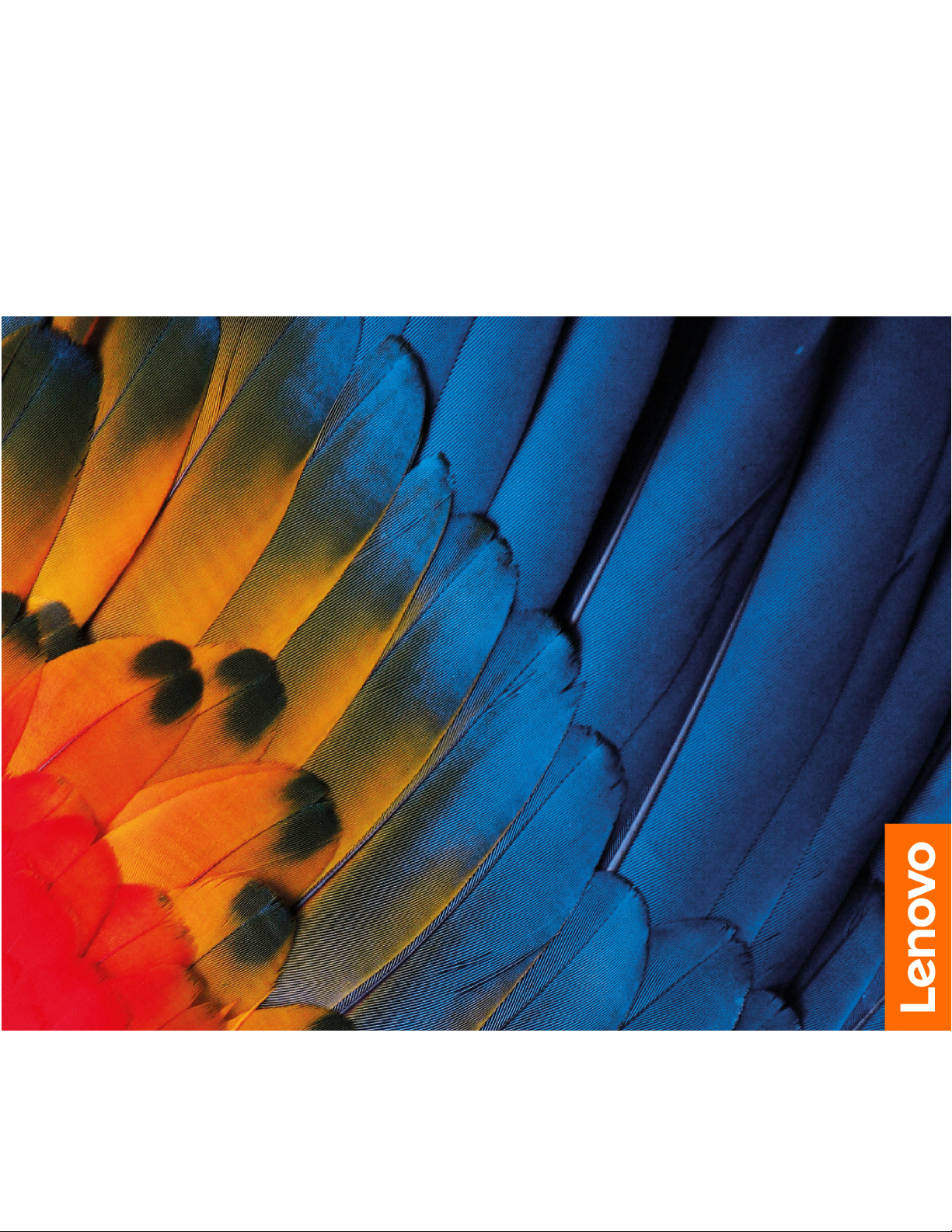
ﺩﻟﻴﻞﺍﻟﻤﺴﺘﺨﺪﻡ
IdeaPad Gaming 3 (15", 05)
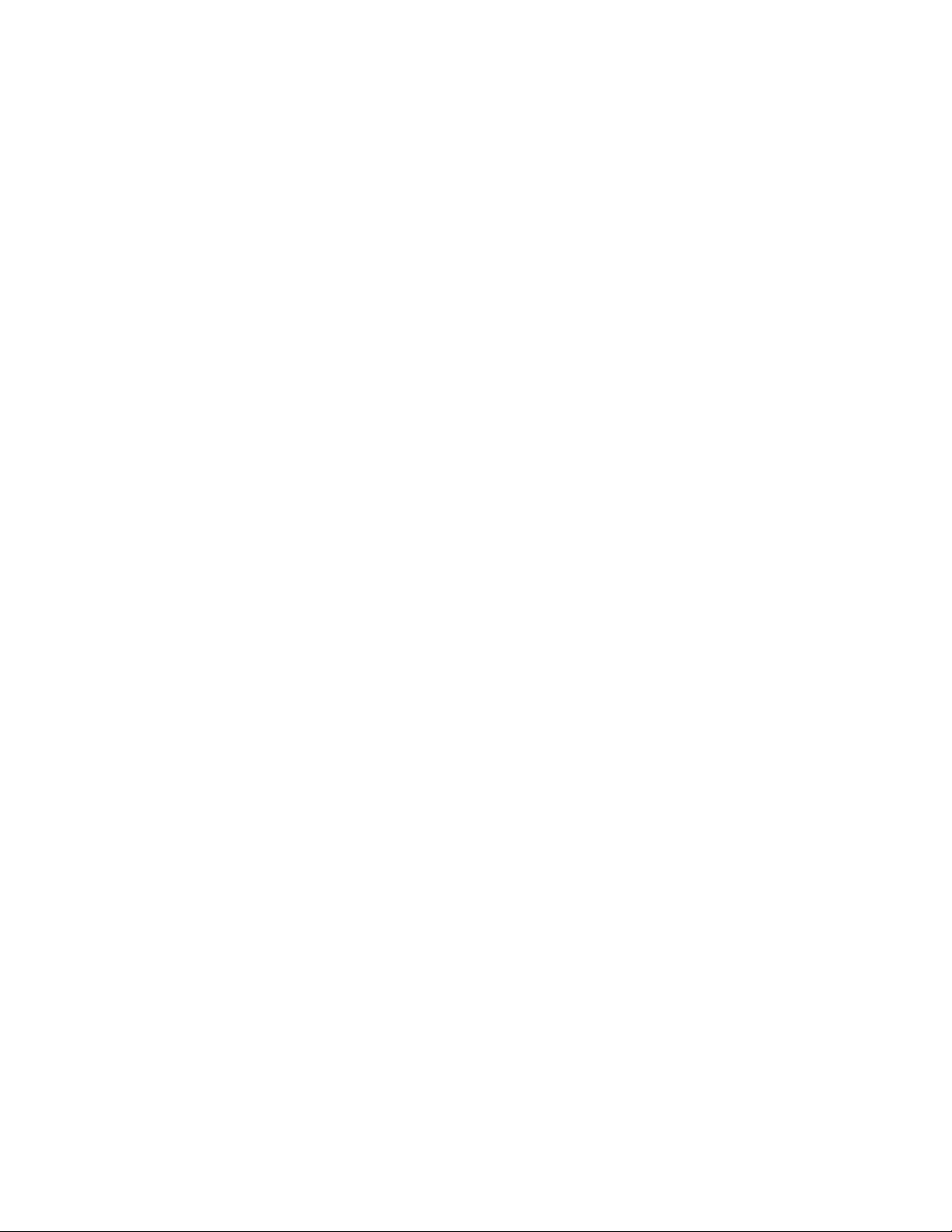
ً
ﺎﻗﺮﺃﻬﺬﺍﺄﻭﻟﺎ
ﻘﺒﻞﺎﺳﺘﺨﺪﺍﻡﻬﺬﻩﺎﻟﻮﺛﺎﺋﻖﻮﺍﻟﻤﻨﺘﺞﺎﻟﺬﻱﺘﺪﻋﻤﻪ،ﺘﺄﻛﺪﻤﻦﻘﺮﺍﺀﺓﻤﺎﻴﻠﻲﻮﻓﻬﻤﻪ:
•ﺍﻟﻤﻠﺤﻖA"ﻤﻌﻠﻮﻣﺎﺕﺄﻣﺎﻥﻬﺎﻣﺔ"ﻌﻠﻰﺎﻟﺼﻔﺤﺔ٢٧
•"ﺪﻟﻴﻞﺎﻟﺄﻣﺎﻥﻮﺍﻟﻀﻤﺎﻥ"
•"ﺪﻟﻴﻞﺎﻟﺈﻋﺪﺍﺩ"
© Copyright Lenovo 2020.
ﺍﻟﻄﺒﻌﺔﺍﻷﻭﻟﻰ)ﺃﺑﺮﻳﻞ2020(
ﺇﺷﻌﺎﺭﺍﻟﺤﻘﻮﻕﺍﻟﻤﺤﺪﻭﺩﺓﻭﺍﻟﻤﻘﻴﺪﺓ:ﻓﻲﺣﺎﻟﺔﺗﺴﻠﻴﻢﺍﻟﺒﻴﺎﻧﺎﺕﺃﻭﺍﻟﺒﺮﺍﻣﺞﻭﻓﻘًﺎﻟﻌﻘﺪﺇﺩﺍﺭﺓﺧﺪﻣﺎﺕﻋﺎﻣﺔ"GSA"،ﻳﺨﻀﻊﺍﺳﺘﺨﺪﺍﻣﻬﺎﺃﻭﻧﺴﺨﻬﺎﺃﻭﺍﻟﻜﺸﻒﻋﻨﻬﺎﻟﻠﻘﻴﻮﺩﺍﻟﻤﺤﺪﺩﺓﻓﻲ
ﺍﻟﻌﻘﺪﺭﻗﻢGS-35F-05925.
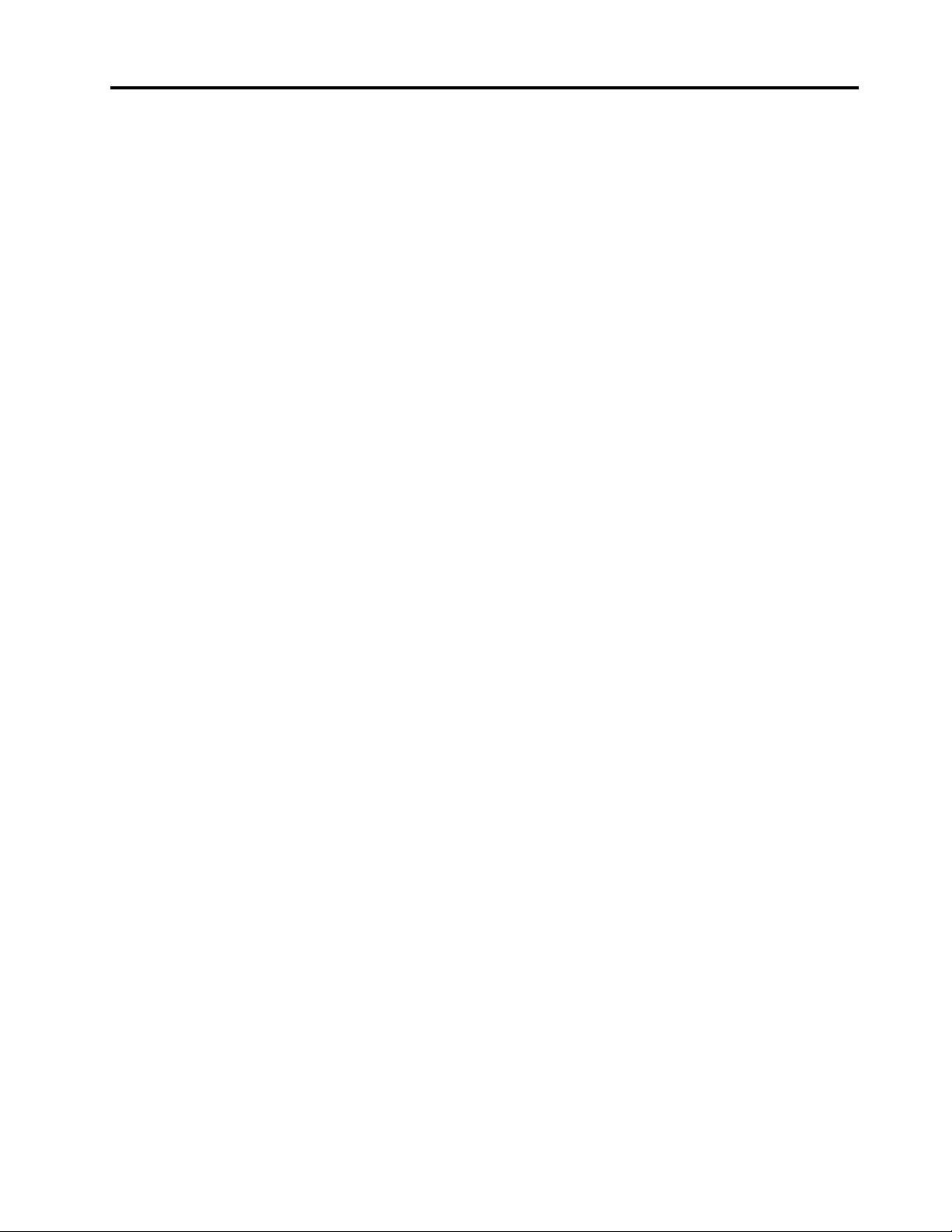
ﺎﻟﻤﺤﺘﻮﻳﺎﺕ
ﻔﺘﺢUEFI/BIOS Setup Utility.........١٦
ﺘﻐﻴﻴﺮﺘﺴﻠﺴﻞﺒﺪﺀﺎﻟﺘﺸﻐﻴﻞ.............١٦
ﺘﻐﻴﻴﺮﻮﺿﻊﻤﻔﺎﺗﻴﺢﺎﻟﺘﺸﻐﻴﻞﺎﻟﺴﺮﻳﻊ..........١٦
ﺘﻤﻜﻴﻦﺄﻭﺘﻌﻄﻴﻞAlways-On...........١٦
ﺘﻌﻴﻴﻦﻜﻠﻤﺎﺕﻤﺮﻭﺭﻔﻲﺎﻟﺄﺩﺍﺓﺎﻟﻤﺴﺎﻋﺪﺓﻠﺈﻋﺪﺍﺩUEFI/BIOS.....١٧
ﺄﻧﻮﺍﻉﻜﻠﻤﺎﺕﺎﻟﻤﺮﻭﺭ..............١٧
ﺘﻌﻴﻴﻦﻜﻠﻤﺔﻤﺮﻭﺭﺎﻟﻤﺴﺆﻭﻝ............١٧
ﺘﻐﻴﻴﺮﻜﻠﻤﺔﻤﺮﻭﺭﺎﻟﻤﺴﺆﻭﻝﺄﻭﺈﺯﺍﻟﺘﻬﺎ.........١٧
ﺘﻌﻴﻴﻦﻜﻠﻤﺔﻤﺮﻭﺭﺎﻟﻤﺴﺘﺨﺪﻡ............١٨
ﺘﻤﻜﻴﻦﻜﻠﻤﺔﻤﺮﻭﺭﺎﻟﺘﺸﻐﻴﻞ............١٨
ﺘﻌﻴﻴﻦﻜﻠﻤﺔﻤﺮﻭﺭﺎﻟﻘﺮﺹﺎﻟﺜﺎﺑﺖ...........١٨
ﺘﻐﻴﻴﺮﻜﻠﻤﺔﻤﺮﻭﺭﺎﻟﻘﺮﺹﺎﻟﺜﺎﺑﺖﺄﻭﺈﺯﺍﻟﺘﻬﺎ........١٩
ﺈﻋﺎﺩﺓﻀﺒﻂﻨﻈﺎﻡWindowsﺄﻭﺎﺳﺘﺮﺩﺍﺩﻩ..........١٩
ﺨﻴﺎﺭﺍﺕﺎﻟﺎﺳﺘﺮﺩﺍﺩﻔﻲWindows 10.........١٩
ﺎﺳﺘﻌﺎﺩﺓﺎﻟﻨﻈﺎﻡﻤﻦWindows...........١٩
ﺈﻋﺎﺩﺓﺘﻌﻴﻴﻦWindows.............٢٠
ﺈﻧﺸﺎﺀﻤﺤﺮﻙﺄﻗﺮﺍﺹﻠﻠﺎﺳﺘﺮﺩﺍﺩ...........٢٠
ﺎﺳﺘﺨﺪﻡﻤﺤﺮﻙﺄﻗﺮﺍﺹﺎﻟﺎﺳﺘﺮﺩﺍﺩﻠﺎﺳﺘﻌﺎﺩﺓWindowsﺄﻭﻠﺈﻋﺎﺩﺓ
ﻀﺒﻄﻪ...................٢٠
Lenovo VantageﻮLenovo PC Manager.......١١
ﺍﻟﻤﻠﺤﻖ٤.ﺎﻟﺘﻌﻠﻴﻤﺎﺕﻮﺍﻟﺪﻋﻢ............٢٣
ﺎﻟﺄﺳﺌﻠﺔﺎﻟﺘﻲﻴﻜﺜﺮﺴﺆﺍﻟﻬﺎ...............٢٣
ﻤﻮﺍﺭﺩﺎﻟﻤﺴﺎﻋﺪﺓﺎﻟﺬﺍﺗﻴﺔ...............٢٣
ﺎﻟﺎﺗﺼﺎﻝﺒﺸﺮﻛﺔLenovo..............٢٥
ﻘﺒﻞﺎﻟﺎﺗﺼﺎﻝﺒﺸﺮﻛﺔLenovo...........٢٥
ﻤﺮﻛﺰﺪﻋﻢﻌﻤﻠﺎﺀﺸﺮﻛﺔLenovo..........٢٥
ﺸﺮﺍﺀﺨﺪﻣﺎﺕﺈﺿﺎﻓﻴﺔ................٢٥
ﺍﻟﻤﻠﺤﻖA.ﻤﻌﻠﻮﻣﺎﺕﺄﻣﺎﻥﻬﺎﻣﺔ..........٢٧
ﺍﻟﻤﻠﺤﻖB.ﻤﻌﻠﻮﻣﺎﺕﺤﻮﻝﺈﻣﻜﺎﻧﻴﺔﻮﺻﻮﻝﺬﻭﻱﺎﻟﺎﺣﺘﻴﺎﺟﺎﺕ
ﺎﻟﺨﺎﺻﺔﻮﺍﻟﺴﻠﺎﻣﺔﺎﻟﺼﺤﻴﺔ............٣٩
ﺍﻟﻤﻠﺤﻖC.ﻤﻌﻠﻮﻣﺎﺕﺎﻟﺘﻮﺍﻓﻖ...........٤٣
ﺍﻟﻤﻠﺤﻖD.ﺎﻟﺈﺷﻌﺎﺭﺍﺕﻮﺍﻟﻌﻠﺎﻣﺎﺕﺎﻟﺘﺠﺎﺭﻳﺔ.......٥٥
ﺤﻮﻝﻬﺬﺍﺎﻟﺪﻟﻴﻞ................iii
ﺍﻟﻤﻠﺤﻖ١.ﺘﻌﺮﻑﻌﻠﻰﺎﻟﻜﻤﺒﻴﻮﺗﺮ..........١
ﻤﺸﻬﺪﻠﻠﺠﺎﻧﺐﺎﻟﺄﻣﺎﻣﻲ.................١
ﻤﺸﻬﺪﻠﻠﻘﺎﻋﺪﺓ...................٢
ﻤﺸﻬﺪﻠﻠﺠﺎﻧﺐﺎﻟﺄﻳﺴﺮ.................٣
ﻤﺸﻬﺪﻠﻠﺠﺎﻧﺐﺎﻟﺄﻳﻤﻦ.................٤
ﻤﺸﻬﺪﻠﻠﺠﺎﻧﺐﺎﻟﺴﻔﻠﻲ.................٥
ﺎﻟﻤﻴﺰﺍﺕﻮﺍﻟﻤﻮﺍﺻﻔﺎﺕ................٦
ﺒﻴﺎﻥﺤﻮﻝﺴﺮﻋﺔﺎﻟﻨﻘﻞﺒﻮﺍﺳﻄﺔUSB..........٧
ﺒﻴﺌﺔﺎﻟﺘﺸﻐﻴﻞ.................٧
ﺍﻟﻤﻠﺤﻖ٢.ﺎﻟﺸﺮﻭﻉﻔﻲﺎﺳﺘﺨﺪﺍﻡﺎﻟﻜﻤﺒﻴﻮﺗﺮ.......٩
ﺒﺪﺀﺎﻟﻌﻤﻞﻤﻊﻨﻈﺎﻡﺎﻟﺘﺸﻐﻴﻞWindows 10..........٩
ﺤﺴﺎﺏﻨﻈﺎﻡﺎﻟﺘﺸﻐﻴﻞWindows...........٩
ﺴﻄﺢﻤﻜﺘﺐWindows.............١٠
ﺎﻟﺎﺗﺼﺎﻝﺒﺎﻟﺸﺒﻜﺎﺕ.................١١
ﺎﻟﺎﺗﺼﺎﻝﺒﺎﻟﺸﺒﻜﺎﺕﺎﻟﺴﻠﻜﻴﺔ.............١١
ﺎﻟﺎﺗﺼﺎﻝﺒﺸﺒﻜﺎﺕWi-Fi.............١١
ﻘﺎﺋﻤﺔﺎﻟﺰﺭNovo................١٢
ﻔﺘﺢﻘﺎﺋﻤﺔﺎﻟﺰﺭNovo.............١٢
ﺎﻟﺘﻔﺎﻋﻞﻤﻊﺎﻟﻜﻤﺒﻴﻮﺗﺮ................١٢
ﻤﻔﺎﺗﻴﺢﺎﻟﺘﺸﻐﻴﻞﺎﻟﺴﺮﻳﻊﻌﻠﻰﻠﻮﺣﺔﺎﻟﻤﻔﺎﺗﻴﺢ........١٢
ﻠﻮﺣﺔﺎﻟﻤﻔﺎﺗﻴﺢﺎﻟﺮﻗﻤﻴﺔ..............١٣
ﺍﻟﻤﻠﺤﻖ٣.ﺎﺳﺘﻜﺸﺎﻑﺎﻟﻜﻤﺒﻴﻮﺗﺮ...........١٥
ﺈﺩﺍﺭﺓﺎﻟﻄﺎﻗﺔ..................١٥
ﺎﻟﺘﺤﻘﻖﻤﻦﺤﺎﻟﺔﺎﻟﺒﻄﺎﺭﻳﺔ.............١٥
ﺸﺤﻦﺎﻟﺒﻄﺎﺭﻳﺔ................١٥
ﻔﺤﺺﺤﺮﺍﺭﺓﺎﻟﺒﻄﺎﺭﻳﺔ.............١٥
ﺘﻌﻴﻴﻦﺴﻠﻮﻛﻴﺎﺕ"ﺰﺭﺎﻟﻄﺎﻗﺔ"............١٥
ﻘﻢﺒﺘﻐﻴﻴﺮﺄﻭﺈﻧﺸﺎﺀﻤﺨﻄﻂﻄﺎﻗﺔ...........١٥
ﺘﻌﻴﻴﻦﻮﺿﻊﺎﻟﺄﺩﺍﺀ...............١٦
ﻘﻢﺒﺘﻐﻴﻴﺮﺎﻟﺈﻋﺪﺍﺩﺍﺕﻔﻲﺎﻟﺄﺩﺍﺓﺎﻟﻤﺴﺎﻋﺪﺓﻠﺈﻋﺪﺍﺩUEFI/BIOS....١٦
ﻤﺎﻬﻮﺒﺮﻧﺎﻣﺞUEFI/BIOS Setup Utility.......١٦
© Copyright Lenovo 2020i
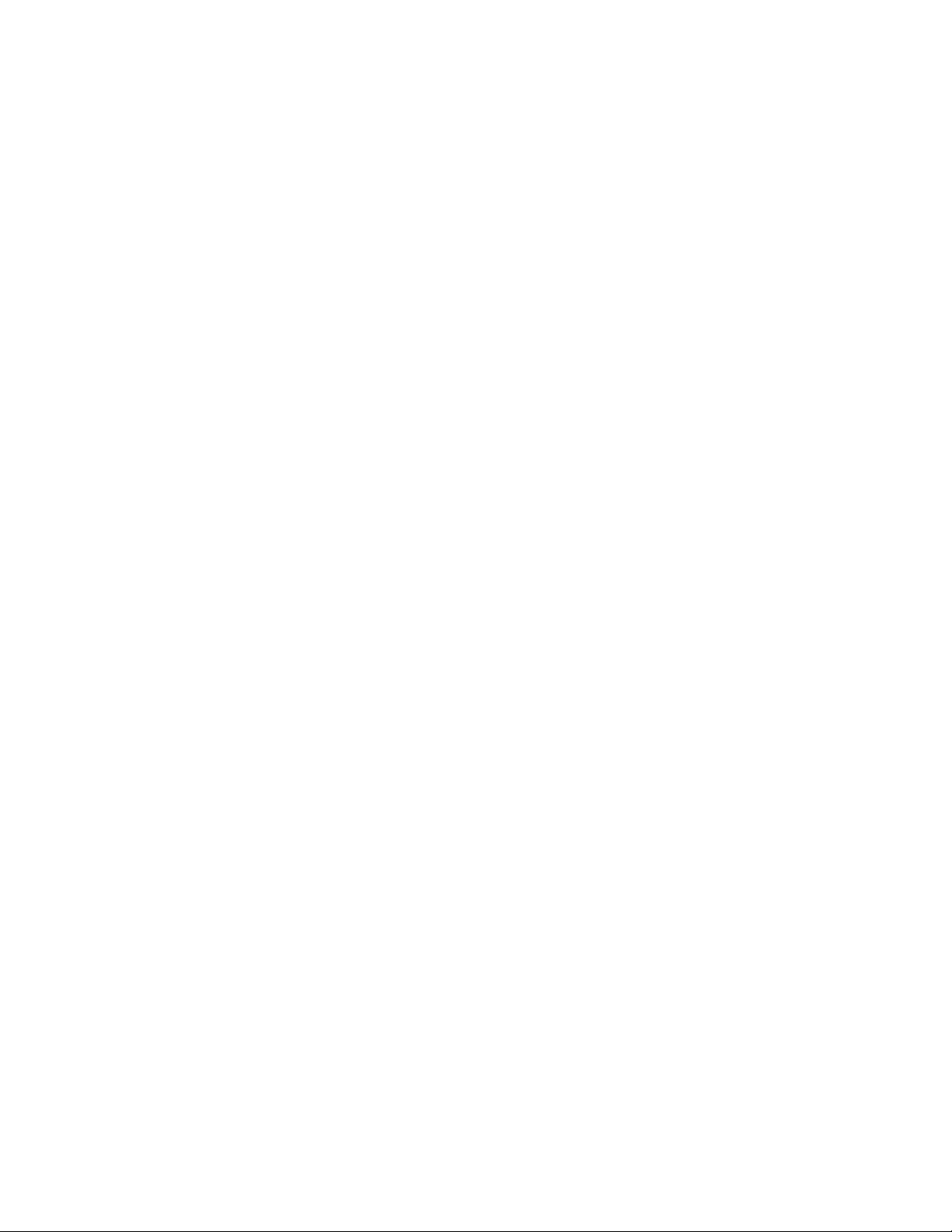
iiﻭﺩﻟﻴﻞﺍﻟﻤﺴﺘﺨﺪﻡ
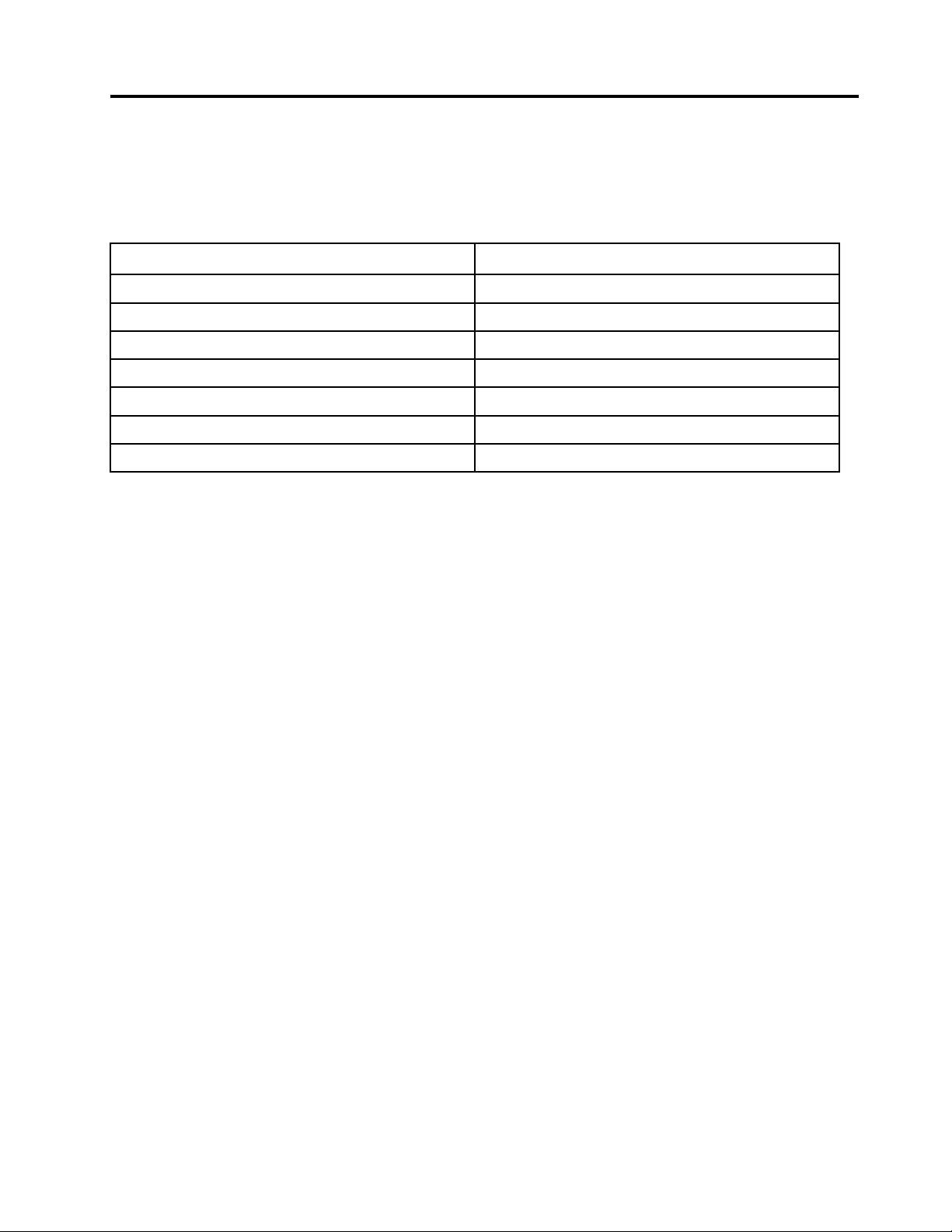
ﺤﻮﻝﻬﺬﺍﺎﻟﺪﻟﻴﻞ
•ﻴﻨﻄﺒﻖﻬﺬﺍﺎﻟﺪﻟﻴﻞﻌﻠﻰﻄﺮﺍﺯ)ﻄُﺮﺯ(ﻤﻨﺘﺠﺎﺕLenovoﺎﻟﻤﺪﺭﺟﺔﺄﺩﻧﺎﻩ.ﻘﺪﺘﺒﺪﻭﺎﻟﺄﺷﻜﺎﻝﺎﻟﺘﻮﺿﻴﺤﻴﺔﺎﻟﻤﻌﺮﻭﺿﺔﻔﻲﻬﺬﺍﺎﻟﺪﻟﻴﻞﻤﺨﺘﻠﻔﺔﺒﻌﺾﺎﻟﺸﻲءﻌﻦ
ﻄﺮﺍﺯﺎﻟﻤﻨﺘﺞﺎﻟﺬﻱﺘﺴﺘﺨﺪﻣﻪ.
81Y4
81Y4
82CG
82EY
82EY
82EY
82EY
ﻨﻮﻉﺎﻟﺠﻬﺎﺯ(MT)
IdeaPad Gaming 3 15IMH05
IdeaPad Gaming3 15IMH05D
IdeaPad Gaming 3 15IMH05
IdeaPad Gaming 3 15ARH05
IdeaPad Gaming3 15ARH05D
IdeaPad Gaming3 15ARH05E
IdeaPad Gaming3 15ARH05F
ﺎﺳﻢﺎﻟﻄﺮﺍﺯ
•ﻘﺪﻴﺘﻀﻤﻦﻬﺬﺍﺎﻟﺪﻟﻴﻞﻤﻌﻠﻮﻣﺎﺕﻌﻦﺎﻟﻤﻠﺤﻘﺎﺕﻮﺍﻟﻤﻴﺰﺍﺕﻮﺍﻟﺒﺮﺍﻣﺞﻐﻴﺮﺎﻟﻤﺘﻮﻓﺮﺓﻔﻲﺠﻤﻴﻊﺎﻟﻄُﺮﺯ.
•ﻴﺤﺘﻮﻱﻬﺬﺍﺎﻟﺪﻟﻴﻞﻌﻠﻰﺈﺭﺷﺎﺩﺍﺕﺘﺴﺘﻨﺪﺈﻟﻰﻨﻈﺎﻡﺎﻟﺘﺸﻐﻴﻞWindows 10.ﻮﻟﺎﺘﻜﻮﻥﻬﺬﻩﺎﻟﺈﺭﺷﺎﺩﺍﺕﻘﺎﺑﻠﺔﻠﻠﺘﻄﺒﻴﻖﺈﺫﺍﻘﻤﺖﺒﺘﺜﺒﻴﺖﺄﻭﺎﺳﺘﺨﺪﺍﻡﺄﻧﻈﻤﺔﺘﺸﻐﻴﻞ
ﺄﺧﺮﻯ.
ﻤﻦﺨﻠﺎﻝWindows Update.ﻮﻧﺘﻴﺠﺔﻠﺬﻟﻚ،ﻘﺪﺘﺼﺒﺢﺎﻟﺈﺭﺷﺎﺩﺍﺕﺬﺍﺕ
®
ﺘﻐﻴﺮﺍﺕﺪﻭﺭﻳﺔﻠﻠﻤﻴﺰﺍﺕﻌﻠﻰﻨﻈﺎﻡﺎﻟﺘﺸﻐﻴﻞWindows
®
•ﺘُﺠﺮﻱMicrosoft
ﺎﻟﺼﻠﺔﺒﻨﻈﺎﻡﺎﻟﺘﺸﻐﻴﻞﻘﺪﻳﻤﺔ.ﺮﺍﺟﻊﻤﻮﺍﺭﺩMicrosoftﻠﻠﺤﺼﻮﻝﻌﻠﻰﺄﺣﺪﺙﺎﻟﻤﻌﻠﻮﻣﺎﺕ.
https://support.lenovo.com.
•ﻤﺤﺘﻮﻯﺎﻟﺪﻟﻴﻞﻌﺮﺿﺔﻠﻠﺘﻐﻴﻴﺮﻤﻦﺪﻭﻥﺈﺷﻌﺎﺭﻤﺴﺒﻖ.ﻠﻠﺤﺼﻮﻝﻌﻠﻰﺎﻟﺈﺻﺪﺍﺭﺎﻟﺄﺧﻴﺮ،ﺎﻧﺘﻘﻞﺈﻟﻰﺎﻟﻤﻮﻗﻊ
© Copyright Lenovo 2020iii
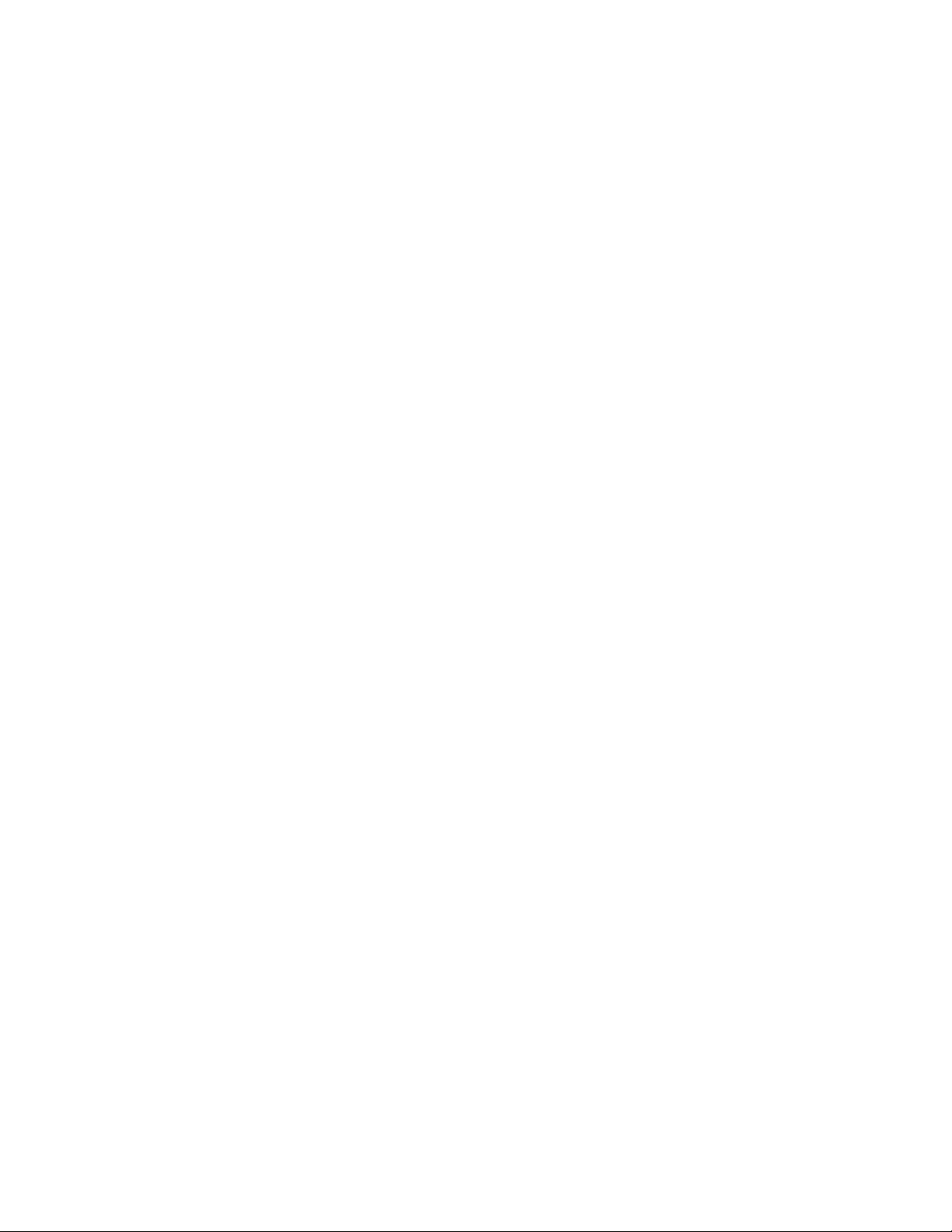
ivﻭﺩﻟﻴﻞﺍﻟﻤﺴﺘﺨﺪﻡ
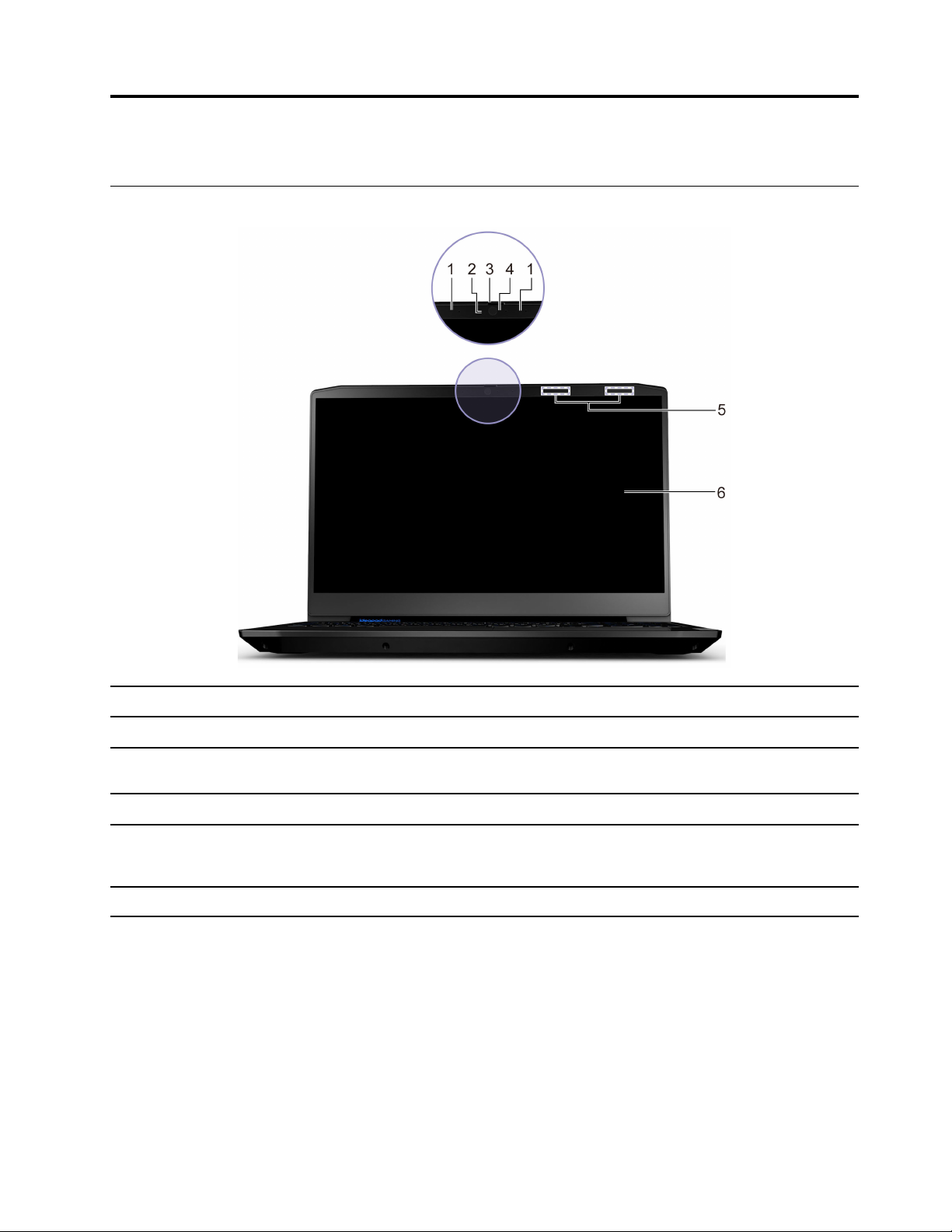
ﺍﻟﻤﻠﺤﻖ١.ﺘﻌﺮﻑﻌﻠﻰﺎﻟﻜﻤﺒﻴﻮﺗﺮ
ﻤﺸﻬﺪﻠﻠﺠﺎﻧﺐﺎﻟﺄﻣﺎﻣﻲ
ﺎﻟﺘﻘﻂﺄﻭﺴﺠﻞﺎﻟﺼﻮﺕﻮﺍﻟﻜﻠﺎﻡ.
ﺎﻟﺘﻘﺎﻁﺼﻮﺭﺜﺎﺑﺘﻪﻮﻣﺘﺤﺮﻛﺔﻠﺄﺧﺬﺎﻟﺼﻮﺭﻮﺗﺴﺠﻴﻞﻤﻘﺎﻃﻊﺎﻟﻔﻴﺪﻳﻮﻮﺍﻟﺪﺭﺩﺷﺔﻌﺒﺮﺎﻟﻔﻴﺪﻳﻮ.
ﺤﺮّﻙﺎﻟﻤﻨﺰﻟﻖﻠﺘﻐﻄﻴﺔﺄﻭﻜﺸﻒﻌﺪﺳﺔﺎﻟﻜﺎﻣﻴﺮﺍ.
ﻤﻠﺎﺣﻈﺔ:ﻴﺴﺎﻋﺪﻙﻐﻄﺎﺀﺎﻟﻜﺎﻣﻴﺮﺍﻌﻠﻰﺤﻤﺎﻳﺔﺨﺼﻮﺻﻴﺘﻚﺒﺸﻜﻞﺄﻓﻀﻞ.
ﻌﻨﺪﻣﺎﻴﻜﻮﻥﺎﻟﻀﻮﺀﻘﻴﺪﺎﻟﺘﺸﻐﻴﻞ،ﻔﻬﺬﺍﻴﻌﻨﻲﺄﻥﺎﻟﻜﺎﻣﻴﺮﺍﻘﻴﺪﺎﻟﺎﺳﺘﺨﺪﺍﻡ.
Bluetooth.
ﻤﻠﺎﺣﻈﺔ:ﻠﺎﺘﻜﻮﻥﺎﻟﻬﻮﺍﺋﻴﺎﺕﻤﺮﺋﻴﺔﻤﻦﺨﺎﺭﺝﺎﻟﻜﻤﺒﻴﻮﺗﺮ.
ﻠﻌﺮﺽﺎﻟﻨﺼﻮﺹﻮﺍﻟﺮﺳﻮﻣﺎﺕﻮﻣﻘﺎﻃﻊﺎﻟﻔﻴﺪﻳﻮ.
1.ﺎﻟﻤﻴﻜﺮﻭﻓﻮﻧﺎﺕ
2.ﺎﻟﻜﺎﻣﻴﺮﺍ
3.ﻤﻨﺰﻟﻖﻐﻄﺎﺀﺎﻟﻜﺎﻣﻴﺮﺍ
4.ﻀﻮﺀﺎﻟﻜﺎﻣﻴﺮﺍ
5.ﺎﻟﻬﻮﺍﺋﻴﺎﺕﺎﻟﻠﺎﺳﻠﻜﻴﺔﺈﺭﺳﺎﻝﻮﺍﺳﺘﻘﺒﺎﻝﺎﻟﻤﻮﺟﺎﺕﺎﻟﻠﺎﺳﻠﻜﻴﺔﻠﻠﺸﺒﻜﺔﺎﻟﻤﺤﻠﻴﺔﺎﻟﻠﺎﺳﻠﻜﻴﺔﺎﻟﻤﻀﻤﻨﺔ)ﺸﺒﻜﺔﺎﻟﺎﺗﺼﺎﻝﺎﻟﻤﺤﻠﻴﺔ(ﻮﻭﺣﺪﺓ
6.ﺎﻟﺸﺎﺷﺔ
© Copyright Lenovo 2020١
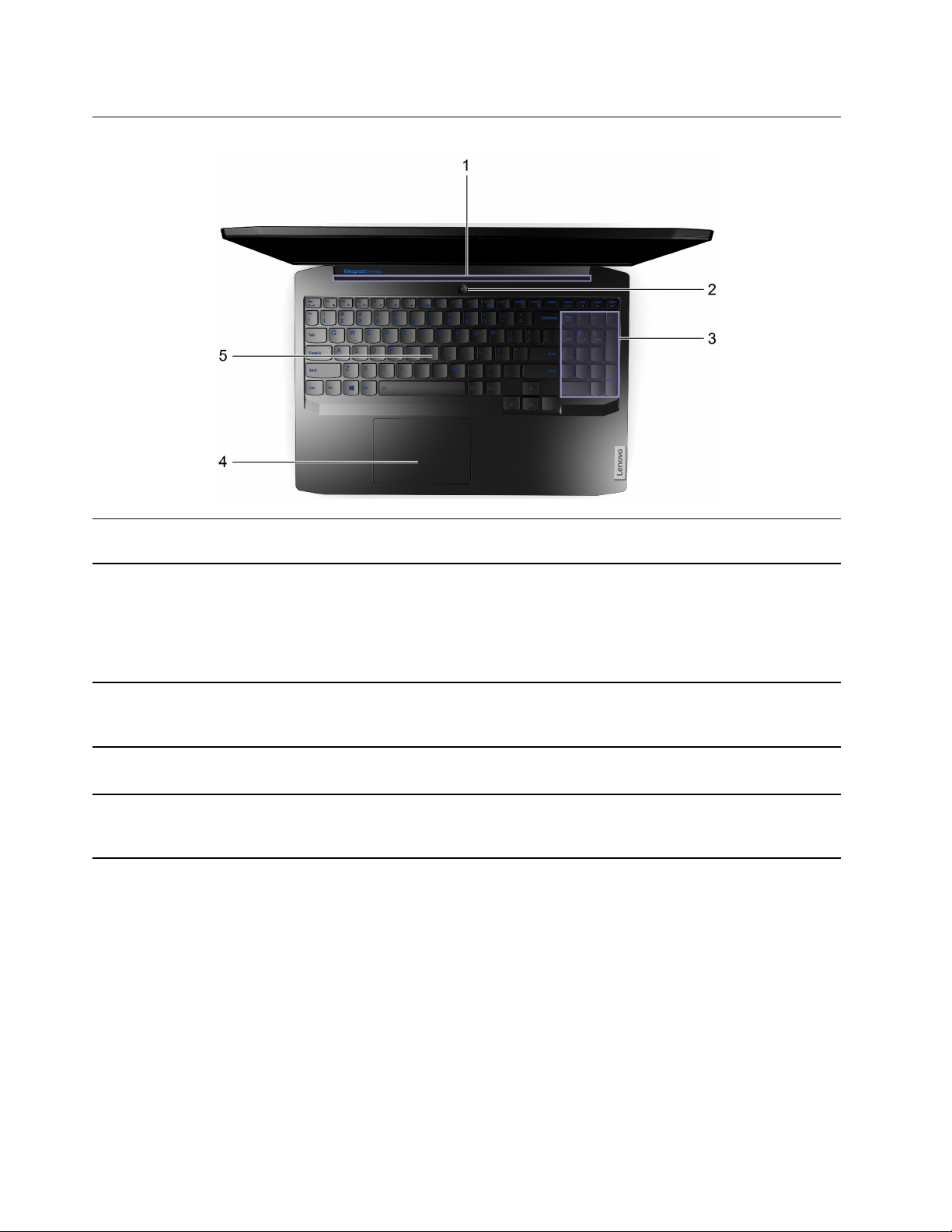
ﻤﺸﻬﺪﻠﻠﻘﺎﻋﺪﺓ
ﺘﺤﺎﻓﻆﻌﻠﻰﺎﻧﺒﻌﺎﺙﺘﺪﻓﻖﺎﻟﻬﻮﺍﺀﻠﺘﺸﺘﻴﺖﺎﻟﺤﺮﺍﺭﺓﺎﻟﺪﺍﺧﻠﻴﺔ.
ﻤﻠﺎﺣﻈﺔ:ﻠﺎﺘﺴﺪﻔﺘﺤﺎﺕﺎﻟﺘﻬﻮﻳﺔ.ﻮﺇﻟﺎ،ﻘﺪﻴﺘﻌﺮﺽﺎﻟﻜﻤﺒﻴﻮﺗﺮﻠﺤﺮﺍﺭﺓﺰﺍﺋﺪﺓ.
ﺎﺿﻐﻂﻌﻠﻰﺎﻟﺰﺭﻠﺘﺸﻐﻴﻞﺎﻟﻜﻤﺒﻴﻮﺗﺮﺄﻭﺈﺩﺧﺎﻟﻪﻔﻲﻮﺿﻊﺎﻟﺴﻜﻮﻥ.
ﻴﻮﺿﺢﺎﻟﻀﻮﺀﺎﻟﻤﻮﺟﻮﺩﻌﻠﻰﺰﺭﺎﻟﺘﺸﻐﻴﻞﺤﺎﻟﺔﻨﻈﺎﻡﺠﻬﺎﺯﺎﻟﻜﻤﺒﻴﻮﺗﺮﺎﻟﺨﺎﺹﺒﻚ.
•ﻮﺿﻊﺎﻟﺘﺸﻐﻴﻞ:ﺠﻬﺎﺯﺎﻟﻜﻤﺒﻴﻮﺗﺮﻘﻴﺪﺎﻟﺘﺸﻐﻴﻞ.
•ﺈﻳﻘﺎﻑﺘﺸﻐﻴﻞ:ﺠﻬﺎﺯﺎﻟﻜﻤﺒﻴﻮﺗﺮﻘﻴﺪﺈﻳﻘﺎﻑﺎﻟﺘﺸﻐﻴﻞﺄﻭﻔﻲﻮﺿﻊﺎﻟﺈﺳﺒﺎﺕ.
•ﻮﻣﻴﺾ:ﺠﻬﺎﺯﺎﻟﻜﻤﺒﻴﻮﺗﺮﻔﻲﻮﺿﻊﺎﻟﺴﻜﻮﻥ.
ﻠﺘﻤﻜﻴﻦﺄﻭﺘﻌﻄﻴﻞﻠﻮﺣﺔﺎﻟﻤﻔﺎﺗﻴﺢﺎﻟﺮﻗﻤﻴﺔ،ﺎﺿﻐﻂﻌﻠﻰﻤﻔﺘﺎﺡNum Lock.
ﻤﻠﺎﺣﻈﺔ:ﺈﺫﺍﻜﺎﻥﻀﻮﺀﻤﻔﺘﺎﺡNum Lockﻘﻴﺪﺎﻟﺘﺸﻐﻴﻞ،ﻔﻬﺬﺍﻴﻌﻨﻲﺄﻥﻠﻮﺣﺔﺎﻟﻤﻔﺎﺗﻴﺢﺎﻟﺮﻗﻤﻴﺔﻘﻴﺪ
ﺎﻟﺎﺳﺘﺨﺪﺍﻡ.
ﺘﻨﻔﻴﺬﺎﻟﻠﻤﺲﺒﺎﻟﺄﺻﺎﺑﻊﻮﻛﻞﺎﻟﻮﻇﺎﺋﻒﺎﻟﺘﻲﻴﻘﻮﻡﺒﻬﺎﺎﻟﻤﺎﻭﺱﺎﻟﺘﻘﻠﻴﺪﻱ.
ﻤﻠﺎﺣﻈﺔ:ﺘﺪﻋﻢﻠﻮﺣﺔﺎﻟﻠﻤﺲﻮﻇﻴﻔﺔﺎﻟﻠﻤﺲﺎﻟﻤﺘﻌﺪﺩﺄﻳﻀًﺎ.
ﺈﺩﺧﺎﻝﺎﻟﺄﺣﺮﻑﻮﺍﻟﺘﻔﺎﻋﻞﻤﻊﺎﻟﺒﺮﺍﻣﺞ.
ﻤﻠﺎﺣﻈﺔ:ﺘﺘﻀﻤﻦﻠﻮﺣﺔﺎﻟﻤﻔﺎﺗﻴﺢﺄﻳﻀًﺎﻤﻔﺎﺗﻴﺢﺎﻟﺘﺸﻐﻴﻞﺎﻟﺴﺮﻳﻊﻮﺍﻟﻤﻔﺎﺗﻴﺢﺎﻟﻮﻇﻴﻔﻴﺔﻠﺘﻐﻴﻴﺮﺎﻟﺈﻋﺪﺍﺩﺍﺕ
ﻮﺗﻨﻔﻴﺬﺎﻟﻤﻬﺎﻡﺒﺸﻜﻞﺴﺮﻳﻊ.
1.ﻔﺘﺤﺎﺕﺎﻟﺘﻬﻮﻳﺔ)ﺎﻟﻤﺨﺮﺝ(
2.ﺰﺭﺎﻟﻄﺎﻗﺔ)ﻤُﺰﻭﺩﺒﻀﻮﺀﺎﻟﻄﺎﻗﺔ(
3.ﻠﻮﺣﺔﺎﻟﻤﻔﺎﺗﻴﺢﺎﻟﺮﻗﻤﻴﺔ
4.ﻠﻮﺣﺔﺎﻟﻠﻤﺲ
5.ﻠﻮﺣﺔﺎﻟﻤﻔﺎﺗﻴﺢ
٢ﺩﻟﻴﻞﺍﻟﻤﺴﺘﺨﺪﻡ
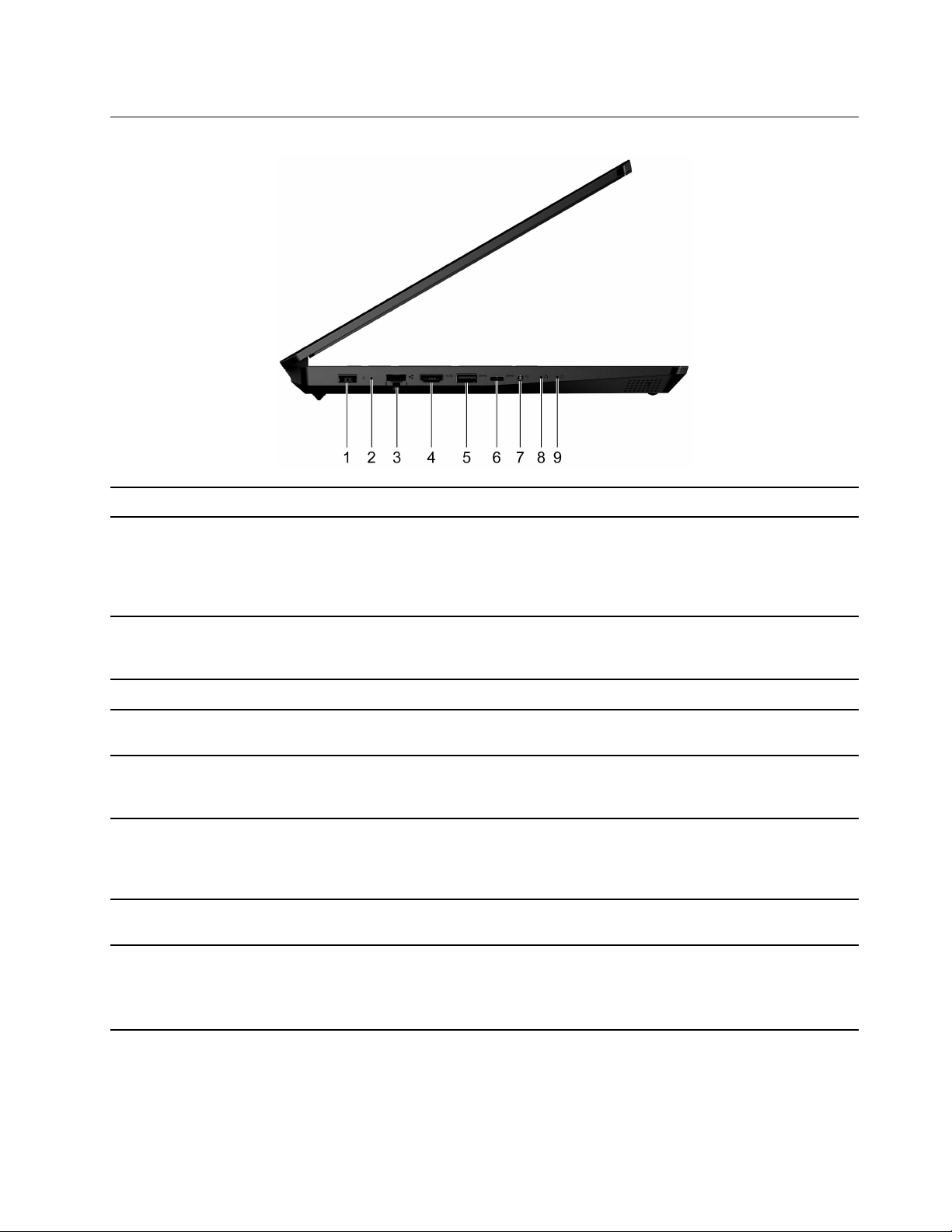
ﻤﺸﻬﺪﻠﻠﺠﺎﻧﺐﺎﻟﺄﻳﺴﺮ
1.ﻤﻮﺻﻞﺎﻟﻄﺎﻗﺔﻘﻢﺒﺎﻟﺘﻮﺻﻴﻞﺒﺎﻟﻄﺎﻗﺔﺒﺎﺳﺘﺨﺪﺍﻡﺴﻠﻚﺎﻟﻄﺎﻗﺔﻮﻣﺤﻮﻝﻄﺎﻗﺔﺎﻟﺘﻴﺎﺭﺎﻟﻤﺘﺮﺩﺩﺎﻟﻤﻀﻤّﻨﻴﻦ.
ً
ﺒﻄﺎﻗﺔﺎﻟﺘﻴﺎﺭﺎﻟﻤﺘﺮﺩﺩ.
2.ﻀﻮﺀﺎﻟﺸﺤﻦﻠﺈﻇﻬﺎﺭﻤﺎﺈﺫﺍﻜﺎﻥﺎﻟﻜﻤﺒﻴﻮﺗﺮﻤﺘﺼﻠﺎ
•ﺄﺑﻴﺾﺜﺎﺑﺖ:ﻤﺘﺼﻞﺒﻄﺎﻗﺔﺎﻟﺘﻴﺎﺭﺎﻟﻤﺘﺮﺩﺩ؛ﺴﻌﺔﺎﻟﺒﻄﺎﺭﻳﺔ91%–100%
•ﻜﻬﺮﻣﺎﻧﻲﺜﺎﺑﺖ:ﻤﺘﺼﻞﺒﻄﺎﻗﺔﺎﻟﺘﻴﺎﺭﺎﻟﻤﺘﺮﺩﺩ؛ﺴﻌﺔﺎﻟﺒﻄﺎﺭﻳﺔ1%–90%
•ﺈﻳﻘﺎﻑﺘﺸﻐﻴﻞ:ﻐﻴﺮﻤﺘﺼﻞﺒﻄﺎﻗﺔﺎﻟﺘﻴﺎﺭﺎﻟﻤﺘﺮﺩﺩ
3.ﻤﻮﺻﻞEthernetﺎﻟﺎﺗﺼﺎﻝﺒﺸﺒﻜﺔﻤﺤﻠﻴﺔ)LAN(.
ﻤﻠﺎﺣﻈﺔ:ﻌﻨﺪﻣﺎﻴﻀﻲءﺎﻟﻤﺆﺷﺮﺒﺎﻟﻠﻮﻥﺎﻟﺄﺧﻀﺮ،ﻔﻬﺬﺍﻴﻌﻨﻲﺄﻥﺎﻟﻜﻤﺒﻴﻮﺗﺮﻤﺘﺼﻞﺒﺸﺒﻜﺔLANﻤﺤﻠﻴﺔ.
ﺄﻣﺎﻌﻨﺪﻣﺎﻴﻮﻣﺾﺎﻟﻤﺆﺷﺮﺒﺎﻟﻠﻮﻥﺎﻟﺄﺻﻔﺮ،ﻔﻬﺬﺍﻴﻌﻨﻲﺄﻥﻨﻘﻞﺎﻟﺒﻴﺎﻧﺎﺕﺠﺎﺭٍ.
ﺘﻮﺻﻴﻞﺠﻬﺎﺯﺼﻮﺕﺮﻗﻤﻲﻤﺘﻮﺍﻓﻖﺄﻭﺸﺎﺷﺔﻌﺮﺽﻔﻴﺪﻳﻮ،ﻤﺜﻞﺘﻠﻴﻔﺰﻳﻮﻥﻌﺎﻝﺎﻟﺪﻗﺔ)HDTV(.
TM
ﻘﻢﺒﺎﻟﺘﻮﺻﻴﻞﺒﺠﻬﺎﺯﻤﺘﻮﺍﻓﻖﻤﻊﻤﻮﺻﻞUSB،ﻤﺜﻞﻠﻮﺣﺔﻤﻔﺎﺗﻴﺢﺒﻤﻮﺻﻞUSBﺄﻭﻤﺎﻭﺱﺒﻤﻮﺻﻞ
4.ﻤﻮﺻﻞHDMI
5.ﻤﻮﺻﻞUSB (3.2 Gen 1) Type-A
USBﺄﻭﺠﻬﺎﺯﺘﺨﺰﻳﻦﺒﻤﻮﺻﻞUSBﺄﻭﻄﺎﺑﻌﺔﺒﻤﻮﺻﻞUSB.
ﺈﻣﻜﺎﻧﻴﺔﺎﻟﺘﻮﺻﻴﻞﺒﺬﺍﻛﺮﺓﺨﺎﺭﺟﻴﺔﺄﻭﺄﺟﻬﺰﺓﺤﻔﻆﺎﻟﺒﻴﺎﻧﺎﺕ.
TM
6.ﻤﻮﺻﻞUSB-C
ﻤﻠﺎﺣﻈﺔ:ﻘﺪﺘﺒﺮﺯﺎﻟﺤﺎﺟﺔﺈﻟﻰﻤﺤﻮﻝﻤﻠﺎﺋﻢﻠﺘﻮﺻﻴﻞﺎﻟﺄﺟﻬﺰﺓﺎﻟﺨﺎﺭﺟﻴﺔ.ﻠﺎﻴﻤﻜﻦﺎﺳﺘﺨﺪﺍﻡﻬﺬﺍﺎﻟﻤﻮﺻﻞ
ﻠﺘﻮﺻﻴﻞﺄﺟﻬﺰﺓﺎﻟﻌﺮﺽﺎﻟﺨﺎﺭﺟﻴﺔ.
ﻠﺘﻮﺻﻴﻞﺴﻤﺎﻋﺎﺕﺮﺃﺱﺄﻭﻤﺠﻤﻮﻋﺎﺕﺴﻤﺎﻋﺎﺕﺮﺃﺱﺬﺍﺕﻘﺎﺑﺲﺮﺑﺎﻋﻲﺎﻟﺄﻗﻄﺎﺏﺒﺤﺠﻢ3.5ﻤﻢ
7.ﻤﻘﺒﺲﺎﻟﺼﻮﺕﺎﻟﻤﺠﻤّﻊ
)0.14ﺒﻮﺻﺔ(.
ﻤﻠﺎﺣﻈﺔ:ﻠﺎﻴﺪﻋﻢﻬﺬﺍﺎﻟﻤﻘﺒﺲﺎﻟﻤﻴﻜﺮﻭﻓﻮﻧﺎﺕﺎﻟﺨﺎﺭﺟﻴﺔﺎﻟﻤﺴﺘﻘﻠﺔ.ﺈﺫﺍﻜﻨﺖﺘﺴﺘﺨﺪﻡﻤﺠﻤﻮﻋﺎﺕﺴﻤﺎﻋﺎﺕ
ﺮﺃﺱ،ﻔﺎﺧﺘﺮﻮﺍﺣﺪﺓﺒﻘﺎﺑﺲﻔﺮﺩﻱ.
ﺎﺿﻐﻂﻌﻠﻰﺎﻟﺰﺭNovoﻠﻔﺘﺢﻘﺎﺋﻤﺔﺎﻟﺰﺭNovo.ﻤﻦﺎﻟﻘﺎﺋﻤﺔ،ﻴﻤﻜﻨﻚﺎﺧﺘﻴﺎﺭﻔﺘﺢUEFI/BIOS
8.ﻔﺘﺤﺔﺎﻟﺰﺭNovo
Setup UtilityﺄﻭﻘﺎﺋﻤﺔBootﺄﻭﺸﺎﺷﺔﺨﻴﺎﺭﺍﺕﺒﺪﺀﺘﺸﻐﻴﻞWindows.
•ﻮﺿﻊﺎﻟﺘﺸﻐﻴﻞ:ﺠﻬﺎﺯﺎﻟﻜﻤﺒﻴﻮﺗﺮﻘﻴﺪﺎﻟﺘﺸﻐﻴﻞ.
9.ﻀﻮﺀﺎﻟﻄﺎﻗﺔ
•ﺈﻳﻘﺎﻑﺘﺸﻐﻴﻞ:ﺠﻬﺎﺯﺎﻟﻜﻤﺒﻴﻮﺗﺮﻘﻴﺪﺈﻳﻘﺎﻑﺎﻟﺘﺸﻐﻴﻞﺄﻭﻔﻲﻮﺿﻊﺎﻟﺈﺳﺒﺎﺕ.
•ﻮﻣﻴﺾ:ﺠﻬﺎﺯﺎﻟﻜﻤﺒﻴﻮﺗﺮﻔﻲﻮﺿﻊﺎﻟﺴﻜﻮﻥ.
ﺍﻟﻤﻠﺤﻖ١.ﺗﻌﺮﻑﻋﻠﻰﺍﻟﻜﻤﺒﻴﻮﺗﺮ٣
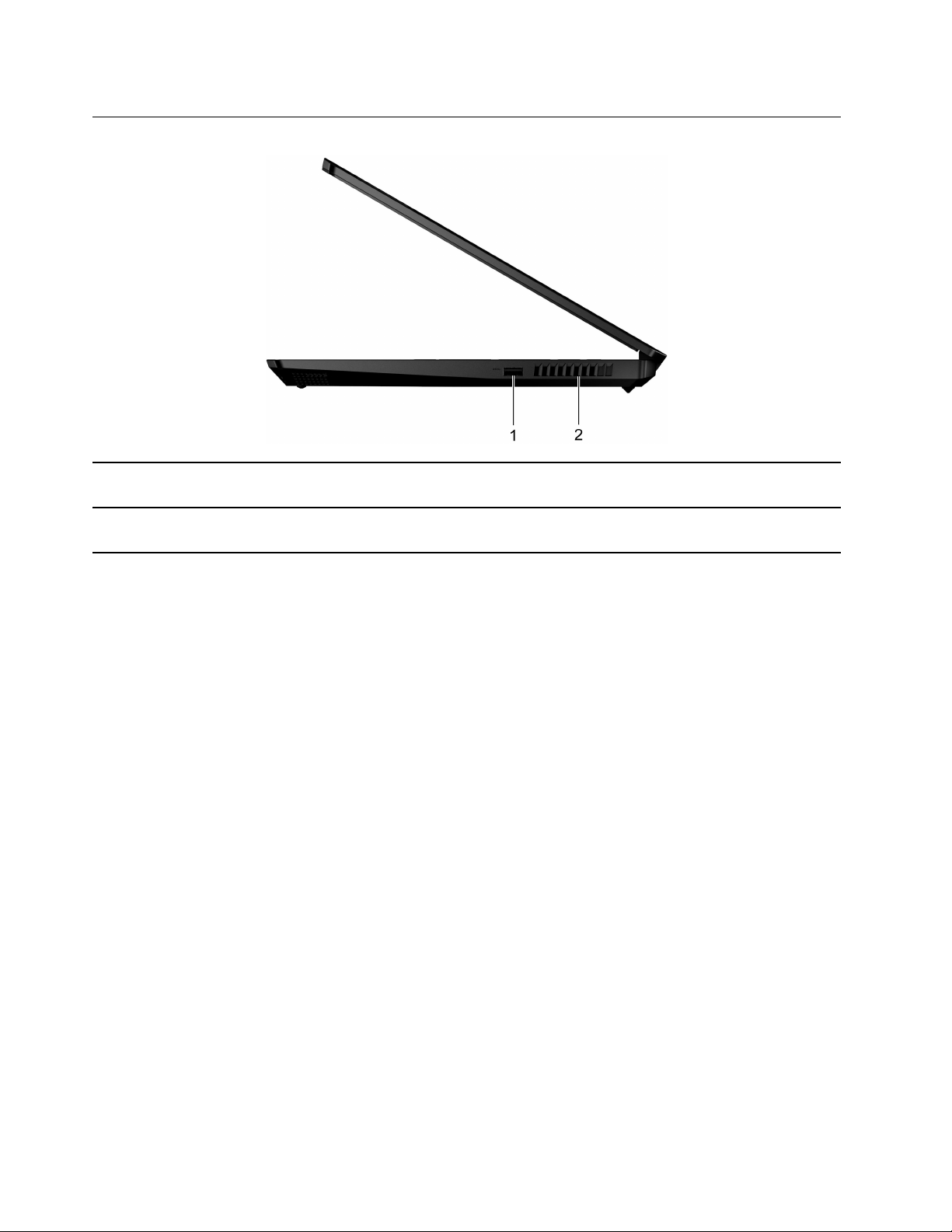
ﻤﺸﻬﺪﻠﻠﺠﺎﻧﺐﺎﻟﺄﻳﻤﻦ
ﻘﻢﺒﺎﻟﺘﻮﺻﻴﻞﺒﺠﻬﺎﺯﻤﺘﻮﺍﻓﻖﻤﻊﻤﻮﺻﻞUSB،ﻤﺜﻞﻠﻮﺣﺔﻤﻔﺎﺗﻴﺢﺒﻤﻮﺻﻞUSBﺄﻭﻤﺎﻭﺱﺒﻤﻮﺻﻞ
USBﺄﻭﺠﻬﺎﺯﺘﺨﺰﻳﻦﺒﻤﻮﺻﻞUSBﺄﻭﻄﺎﺑﻌﺔﺒﻤﻮﺻﻞUSB.
ﺘﺤﺎﻓﻆﻌﻠﻰﺎﻧﺒﻌﺎﺙﺘﺪﻓﻖﺎﻟﻬﻮﺍﺀﻠﺘﺸﺘﻴﺖﺎﻟﺤﺮﺍﺭﺓﺎﻟﺪﺍﺧﻠﻴﺔ.
ﻤﻠﺎﺣﻈﺔ:ﻠﺎﺘﺴﺪﻔﺘﺤﺎﺕﺎﻟﺘﻬﻮﻳﺔ.ﻮﺇﻟﺎ،ﻘﺪﻴﺘﻌﺮﺽﺎﻟﻜﻤﺒﻴﻮﺗﺮﻠﺤﺮﺍﺭﺓﺰﺍﺋﺪﺓ.
1.ﻤﻮﺻﻞUSB (3.2 Gen 1) Type-A
2.ﻔﺘﺤﺎﺕﺎﻟﺘﻬﻮﻳﺔ)ﺎﻟﻤﺨﺮﺝ(
٤ﺩﻟﻴﻞﺍﻟﻤﺴﺘﺨﺪﻡ
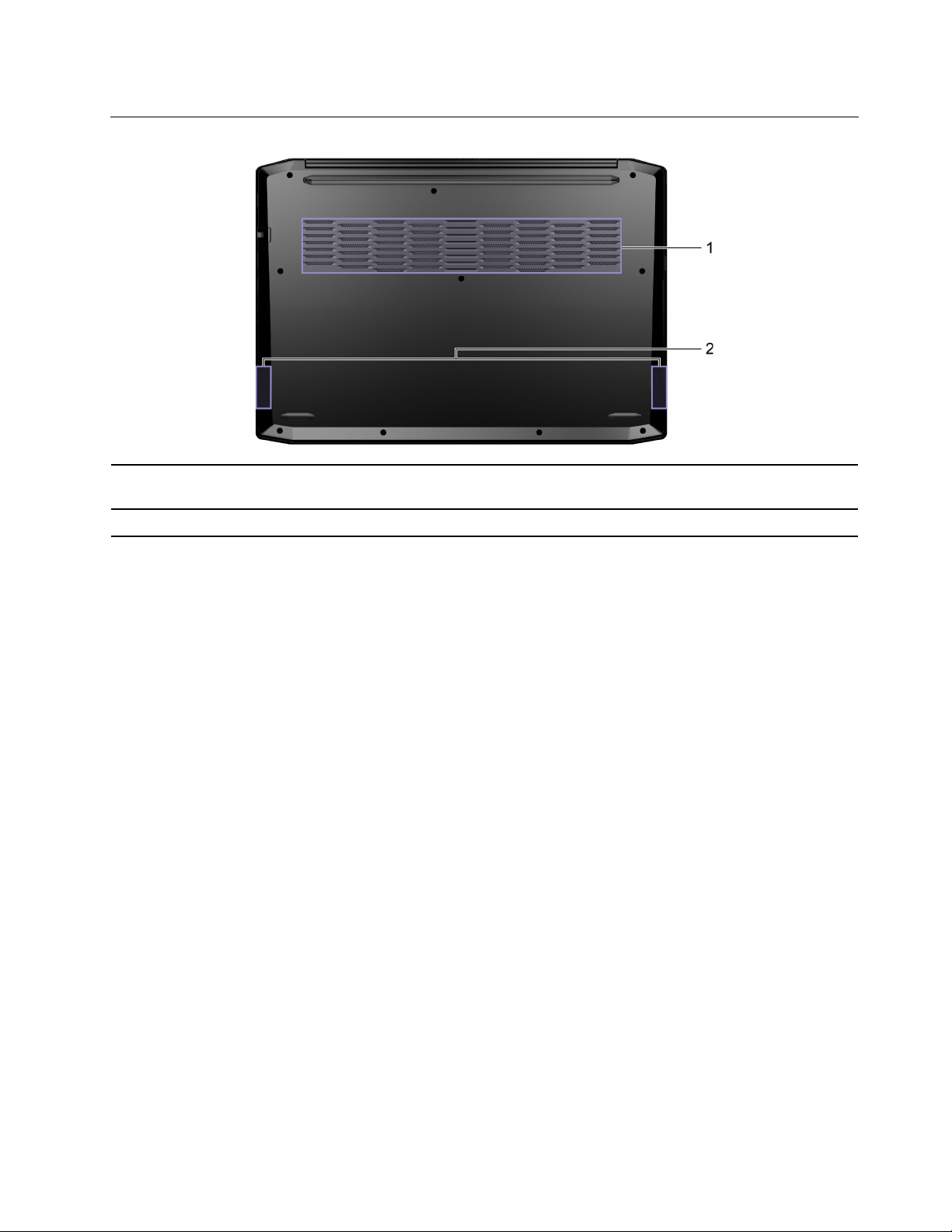
ﻤﺸﻬﺪﻠﻠﺠﺎﻧﺐﺎﻟﺴﻔﻠﻲ
ﺘﺤﺎﻓﻆﻌﻠﻰﺪﺧﻮﻝﺘﺪﻓﻖﺎﻟﻬﻮﺍﺀﻠﺘﺸﺘﻴﺖﺎﻟﺤﺮﺍﺭﺓﺎﻟﺪﺍﺧﻠﻴﺔ.
ﻤﻠﺎﺣﻈﺔ:ﻠﺎﺘﺴﺪﻔﺘﺤﺎﺕﺎﻟﺘﻬﻮﻳﺔ.ﻮﺇﻟﺎ،ﻘﺪﻴﺘﻌﺮﺽﺎﻟﻜﻤﺒﻴﻮﺗﺮﻠﺤﺮﺍﺭﺓﺰﺍﺋﺪﺓ.
ﺘﺼﺪﺭﺼﻮﺗًﺎ.
1.ﻔﺘﺤﺎﺕﺎﻟﺘﻬﻮﻳﺔ)ﺎﻟﻤﺪﺧﻞ(
2.ﺴﻤﺎﻋﺎﺕ
ﺍﻟﻤﻠﺤﻖ١.ﺗﻌﺮﻑﻋﻠﻰﺍﻟﻜﻤﺒﻴﻮﺗﺮ٥
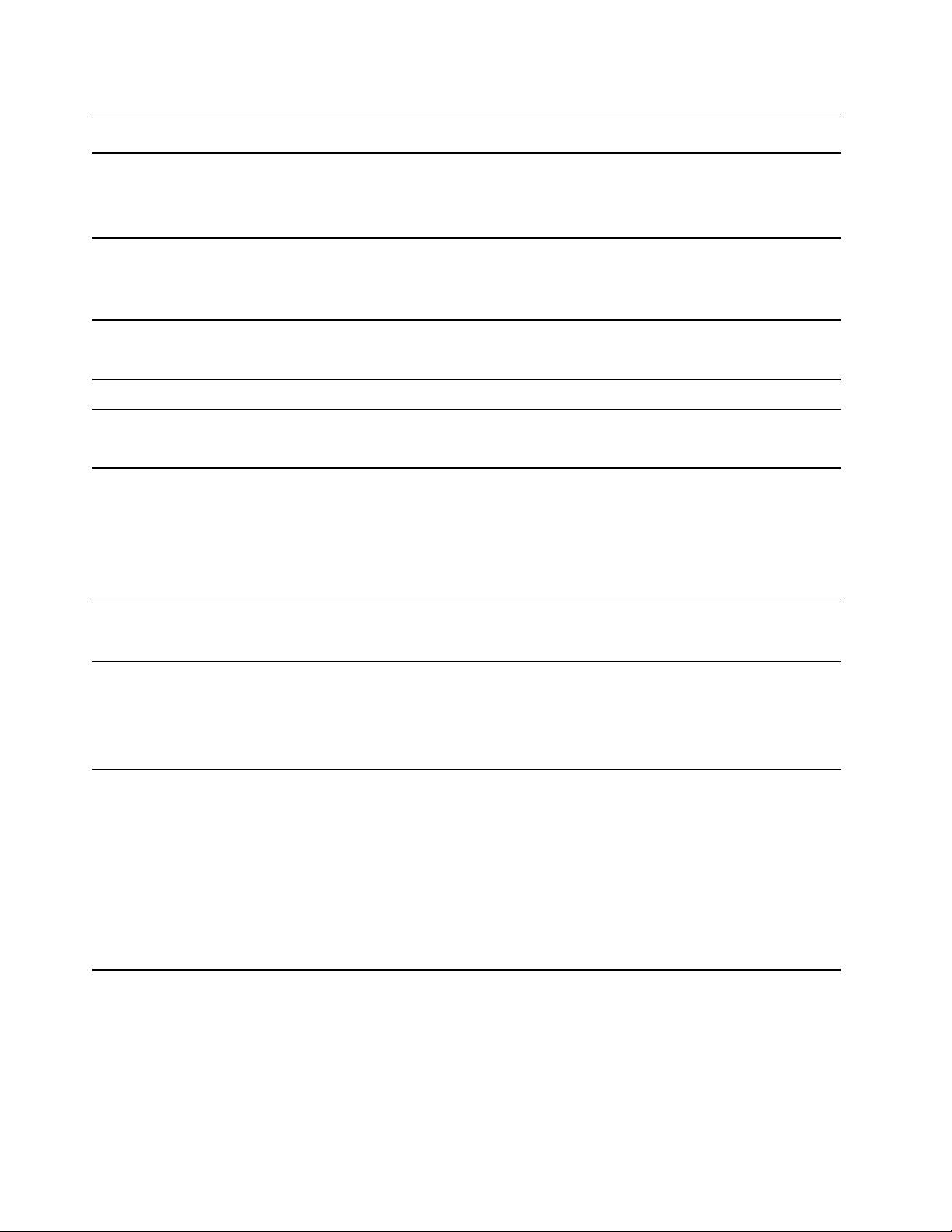
ﺎﻟﻤﻴﺰﺍﺕﻮﺍﻟﻤﻮﺍﺻﻔﺎﺕ
•ﺎﻟﻌﺮﺽ:359ﻤﻢ)14.13ﺒﻮﺻﺔ(
•ﺎﻟﻌﻤﻖ:249.6ﻤﻢ)9.83ﺒﻮﺻﺔ(
•ﺎﻟﺴﻤﻚ:24.9ﻤﻢ)0.98ﺒﻮﺻﺔ(
•ﺎﻟﺈﺩﺧﺎﻝ:ﺘﻴﺎﺭﻤﺘﺮﺩﺩ100ﺈﻟﻰ240ﻔﻮﻟﺖ،50ﺈﻟﻰ60ﻬﺮﺗﺰ
•ﺎﻟﺈﺧﺮﺍﺝ:20ﻔﻮﻟﺖﺘﻴﺎﺭﻤﺴﺘﻤﺮ،6.75ﺄﻣﺒﻴﺮ
•ﺎﻟﻄﺎﻗﺔ:135ﻮﺍﻁ
•ﺎﻟﻘﺪﺭﺓ:45ﻮﺍﺕﺴﺎﻋﺔ
•ﻌﺪﺩﺎﻟﺨﻠﺎﻳﺎ:3
ﻠﻌﺮﺽﻤﻌﻠﻮﻣﺎﺕﺤﻮﻝﺎﻟﻤﻌﺎﻟﺞﺎﻟﺪﻗﻴﻖﻠﻠﻜﻤﺒﻴﻮﺗﺮ،ﺎﻧﻘﺮﺒﺰﺭﺎﻟﻤﺎﻭﺱﺎﻟﺄﻳﻤﻦﻔﻮﻕﺎﻟﺰﺭﺎﺑﺪﺃﺜﻢﺤﺪﺩﺎﻟﻨﻈﺎﻡ.
•ﺎﻟﻨﻮﻉ:ﻮﺣﺪﺓﺬﺍﻛﺮﺓﻤﻀﻤﻨﺔﻤﺰﺩﻭﺟﺔ)DIMM(
•ﻌﺪﺩﺎﻟﻔﺘﺤﺎﺕ:2
•ﺎﻟﻨﻮﻉ:ﻤﺤﺮﻙﺄﻗﺮﺍﺹﺬﻭﺤﺎﻟﺔﺼﻠﺒﺔM.2
•ﻌﺎﻣﻞﺎﻟﺘﺼﻤﻴﻢ
–2242
–2280
•ﺎﻟﻨﺎﻗﻞ:PCI Express
•ﺎﻟﺤﺠﻢ:396.24ﻤﻢ)15.6ﺒﻮﺻﺔ(
•ﺪﻗﺔﺠﻬﺎﺯﺎﻟﻌﺮﺽ:1920×1080ﺒﻜﺴﻞ
ﺎﻟﺄﺑﻌﺎﺩ
ﻤﺤﻮﻝﻄﺎﻗﺔﺎﻟﺘﻴﺎﺭﺎﻟﻤﺘﺮﺩﺩ
ﺤﺰﻣﺔﺎﻟﺒﻄﺎﺭﻳﺔ
ﺎﻟﻤﺸﻐﻞﺎﻟﺪﻗﻴﻖ
ﺎﻟﺬﺍﻛﺮﺓ
ﻤﺴﺎﺣﺔﺎﻟﺠﻬﺎﺯ
ﺎﻟﺸﺎﺷﺔ
•ﺎﻟﻤﻔﺎﺗﻴﺢﺎﻟﻮﻇﻴﻔﻴﺔ
•ﻤﻔﺎﺗﻴﺢﺎﻟﺘﺸﻐﻴﻞﺎﻟﺴﺮﻳﻊ
•ﻠﻮﺣﺔﺎﻟﻤﻔﺎﺗﻴﺢﺎﻟﺮﻗﻤﻴﺔ
•ﺎﻟﺈﺿﺎﺀﺓﺎﻟﺨﻠﻔﻴﺔﻠﻠﻮﺣﺔﺎﻟﻤﻔﺎﺗﻴﺢ
•ﻤﻮﺻﻞﺎﻟﻄﺎﻗﺔ
•ﻤﻘﺒﺲﺎﻟﺼﻮﺕﺎﻟﻤﺠﻤّﻊ
•ﻤﻮﺻﻞEthernet
•ﻤﻮﺻﻞUSB (3.2 Gen 1) Type-A×2
•ﻤﻮﺻﻞUSB-C
–ﺪﻋﻢﺴﺮﻋﺎﺕﻨﻘﻞﺎﻟﺒﻴﺎﻧﺎﺕﺤﺘﻰ5ﺠﻴﺠﺎﺑﺖﻔﻲﺎﻟﺜﺎﻧﻴﺔﻠﻤﻮﺻﻞUSB 3.2 Gen 1
–ﺘﻮﻓﻴﺮﻤﺨﺮﺝﻄﺎﻗﺔﻴﺼﻞﺈﻟﻰ5ﻔﻮﻟﺖﻮ1.5ﺄﻣﺒﻴﺮ
•ﻤﻮﺻﻞHDMI
ﻠﻮﺣﺔﺎﻟﻤﻔﺎﺗﻴﺢ
ﺎﻟﻤﻮﺻﻠﺎﺕﻮﺍﻟﻔﺘﺤﺎﺕ
٦ﺩﻟﻴﻞﺍﻟﻤﺴﺘﺨﺪﻡ
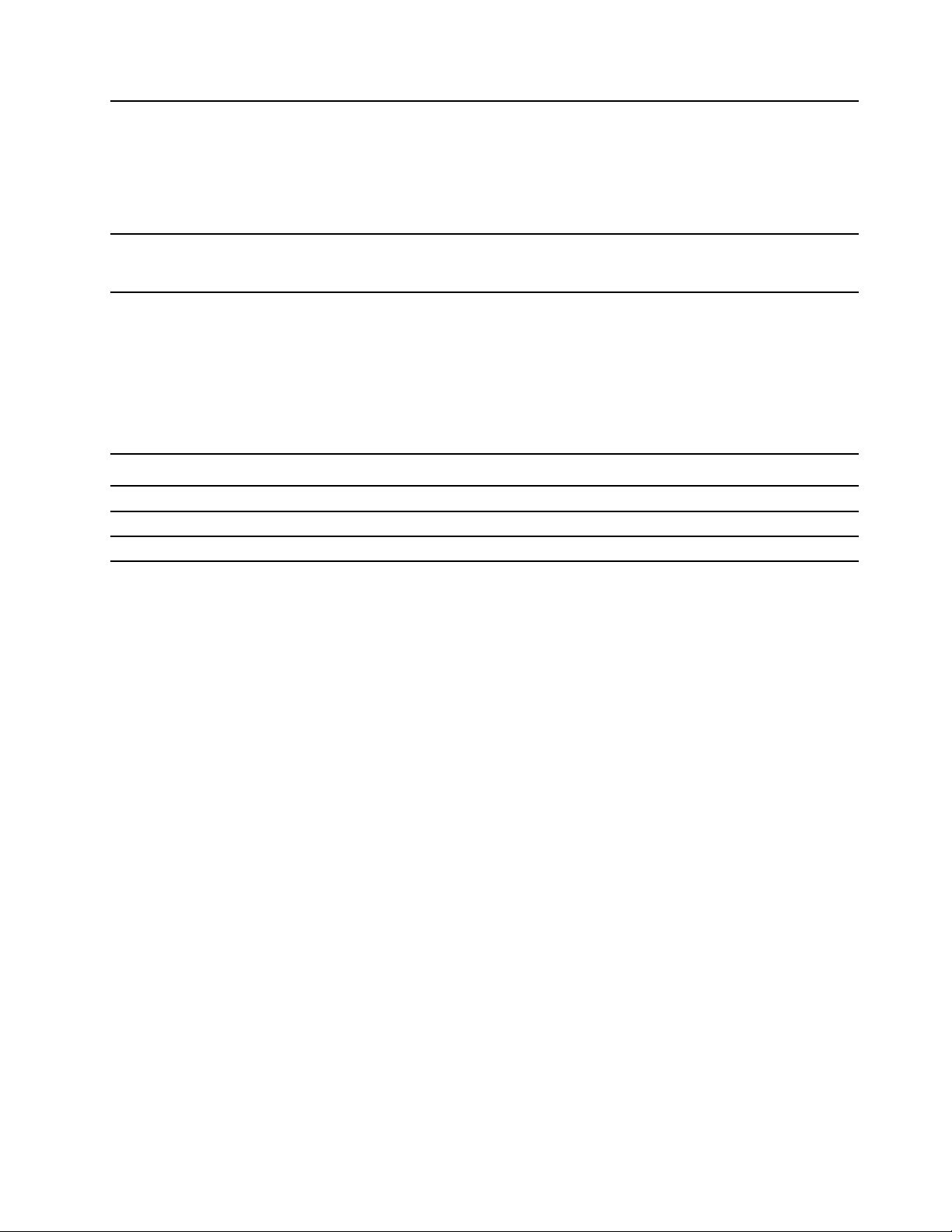
•ﻜﻠﻤﺎﺕﻤﺮﻭﺭUEFI/BIOS
–ﻜﻠﻤﺔﻤﺮﻭﺭﻤﺴﺆﻭﻝﺎﻟﻨﻈﺎﻡ
–ﻜﻠﻤﺔﻤﺮﻭﺭﺎﻟﻤﺴﺘﺨﺪﻡ
–ﻜﻠﻤﺔﺎﻟﻤﺮﻭﺭﺎﻟﺮﺋﻴﺴﻴﺔﻠﻠﻘﺮﺹﺎﻟﺜﺎﺑﺖ
–ﻜﻠﻤﺔﻤﺮﻭﺭﺎﻟﻘﺮﺹﺎﻟﺜﺎﺑﺖﻠﻠﻤﺴﺘﺨﺪﻡ
ﻤﻴﺰﺍﺕﺎﻟﺄﻣﺎﻥ
•Bluetooth
•ﺸﺒﻜﺔLANﻠﺎﺳﻠﻜﻴﺔ
ﺎﻟﻤﻴﺰﺍﺕﺎﻟﻠﺎﺳﻠﻜﻴﺔ
ﻤﻠﺎﺣﻈﺔ:ﺘﻤﺜﻞﺴﻌﺔﺎﻟﺒﻄﺎﺭﻳﺔﺎﻟﺴﻌﺔﺎﻟﻨﻤﻮﺫﺟﻴﺔﺄﻭﺎﻟﻤﺘﻮﺳﻄﺔﻜﻤﺎﺘﻢﻘﻴﺎﺳﻬﺎﻔﻲﺒﻴﺌﺔﺎﻟﺎﺧﺘﺒﺎﺭﺎﻟﻤﺤﺪﺩﺓ.ﻘﺪﺘﺨﺘﻠﻒﺎﻟﻘﺪﺭﺍﺕﺎﻟﺘﻲﺘﻢﻘﻴﺎﺳﻬﺎﻔﻲﺒﻴﺌﺎﺕﺄﺧﺮﻯﻮﻟﻜﻨﻬﺎ
ﻠﺎﺘﻘﻞﻌﻦﺎﻟﻘﺪﺭﺓﺎﻟﻤﺤﺪﺩﺓ)ﺎﻧﻈﺮﺘﺴﻤﻴﺔﺎﻟﻤﻨﺘﺞ(.
ﺒﻴﺎﻥﺤﻮﻝﺴﺮﻋﺔﺎﻟﻨﻘﻞﺒﻮﺍﺳﻄﺔUSB
ﺘﺒﻌًﺎﻠﻌﺪﺓﻌﻮﺍﻣﻞﻤﺜﻞﺎﻟﻘﺪﺭﺓﻌﻠﻰﺎﻟﻤﻌﺎﻟﺠﺔﻠﺪﻯﺎﻟﻤﻀﻴﻒﻮﺍﻟﺄﺟﻬﺰﺓﺎﻟﻄﺮﻓﻴﺔﻮﺳﻤﺎﺕﺎﻟﻤﻠﻔﺎﺕﻮﺍﻟﻌﻮﺍﻣﻞﺎﻟﺄﺧﺮﻯﺬﺍﺕﺎﻟﺼﻠﺔﺒﺘﻜﻮﻳﻦﺎﻟﻨﻈﺎﻡﻮﺑﻴﺌﺎﺕﺎﻟﺘﺸﻐﻴﻞ،
ﺴﻴﺨﺘﻠﻒﻤﻌﺪﻝﺎﻟﻨﻘﻞﺎﻟﻔﻌﻠﻲﺒﺎﺳﺘﺨﺪﺍﻡﻤﻮﺻﻠﺎﺕUSBﻤﺨﺘﻠﻔﺔﻌﻠﻰﻬﺬﺍﺎﻟﺠﻬﺎﺯﻮﺳﻴﻜﻮﻥﺄﺑﻄﺄﻤﻦﻤﻌﺪﻝﻨﻘﻞﺎﻟﺒﻴﺎﻧﺎﺕﺎﻟﻤﺬﻛﻮﺭﺄﺩﻧﺎﻩﻠﻜﻞﺠﻬﺎﺯﻤﻨﺎﻇﺮ.
ﻤﻌﺪﻝﻨﻘﻞﺎﻟﺒﻴﺎﻧﺎﺕ)ﺠﻴﺠﺎﺑﺖﻔﻲﺎﻟﺜﺎﻧﻴﺔ(
3.2 Gen 2 × 220
ﺠﻬﺎﺯUSB
3.2 Gen 15
3.2 Gen 210
ﺒﻴﺌﺔﺎﻟﺘﺸﻐﻴﻞ
ﺎﻟﺤﺪﺎﻟﺄﻗﺼﻰﻠﻠﺎﺭﺗﻔﺎﻉ)ﻤﻦﺪﻭﻥﻀﻐﻂ(
3048ﻢ)10000ﻘﺪﻡ(
ﺪﺭﺟﺔﺎﻟﺤﺮﺍﺭﺓ
•ﺒﺎﻟﺎﺭﺗﻔﺎﻋﺎﺕﺤﺘﻰ2438ﻢ)8000ﻘﺪﻡ(
–ﺎﻟﺘﺸﻐﻴﻞ:5°ﻤﺌﻮﻳﺔﺈﻟﻰ35°ﻤﺌﻮﻳﺔ)41°ﻔﻬﺮﻧﻬﺎﻳﺖﺈﻟﻰ95°ﻔﻬﺮﻧﻬﺎﻳﺖ(
–ﺎﻟﺘﺨﺰﻳﻦ:5°ﻤﺌﻮﻳﺔﺈﻟﻰ43°ﻤﺌﻮﻳﺔ)41°ﻔﻬﺮﻧﻬﺎﻳﺖﺈﻟﻰ109°ﻔﻬﺮﻧﻬﺎﻳﺖ(
•ﺒﺎﻟﺎﺭﺗﻔﺎﻋﺎﺕﺎﻟﺄﻋﻠﻰﻤﻦ2438ﻢ)8000ﻘﺪﻡ(
–ﺎﻟﺤﺪﺎﻟﺄﻗﺼﻰﻠﺪﺭﺟﺔﺎﻟﺤﺮﺍﺭﺓﻌﻨﺪﺎﻟﺘﺸﻐﻴﻞﻔﻲﺤﺎﻟﺔﻌﺪﻡﻮﺟﻮﺩﻀﻐﻂ:31.3°ﻤﺌﻮﻳﺔ)88°ﻔﻬﺮﻧﻬﺎﻳﺖ(
ﻤﻠﺎﺣﻈﺔ:ﻌﻨﺪﺸﺤﻦﺎﻟﺒﻄﺎﺭﻳﺔ،ﻴﺠﺐﻠﺎﺘﻨﺨﻔﺾﺪﺭﺟﺔﺤﺮﺍﺭﺗﻬﺎﺈﻟﻰﻤﺎﺪﻭﻥ10°ﻤﺌﻮﻳﺔ)50°ﻔﻬﺮﻧﻬﺎﻳﺖ(.
ﺎﻟﺮﻃﻮﺑﺔﺎﻟﻨﺴﺒﻴﺔ
•ﺎﻟﺘﺸﻐﻴﻞ:8%ﺈﻟﻰ95%ﻔﻲﺪﺭﺟﺔﺎﻟﺤﺮﺍﺭﺓﺎﻟﺮﻃﺒﺔ23°ﻤﺌﻮﻳﺔ)73°ﻔﻬﺮﻧﻬﺎﻳﺖ(
•ﺎﻟﺘﺨﺰﻳﻦ:5%ﺈﻟﻰ95%ﻔﻲﺪﺭﺟﺔﺎﻟﺤﺮﺍﺭﺓﺎﻟﺮﻃﺒﺔ27°ﻤﺌﻮﻳﺔ)81°ﻔﻬﺮﻧﻬﺎﻳﺖ(
ﺍﻟﻤﻠﺤﻖ١.ﺗﻌﺮﻑﻋﻠﻰﺍﻟﻜﻤﺒﻴﻮﺗﺮ٧
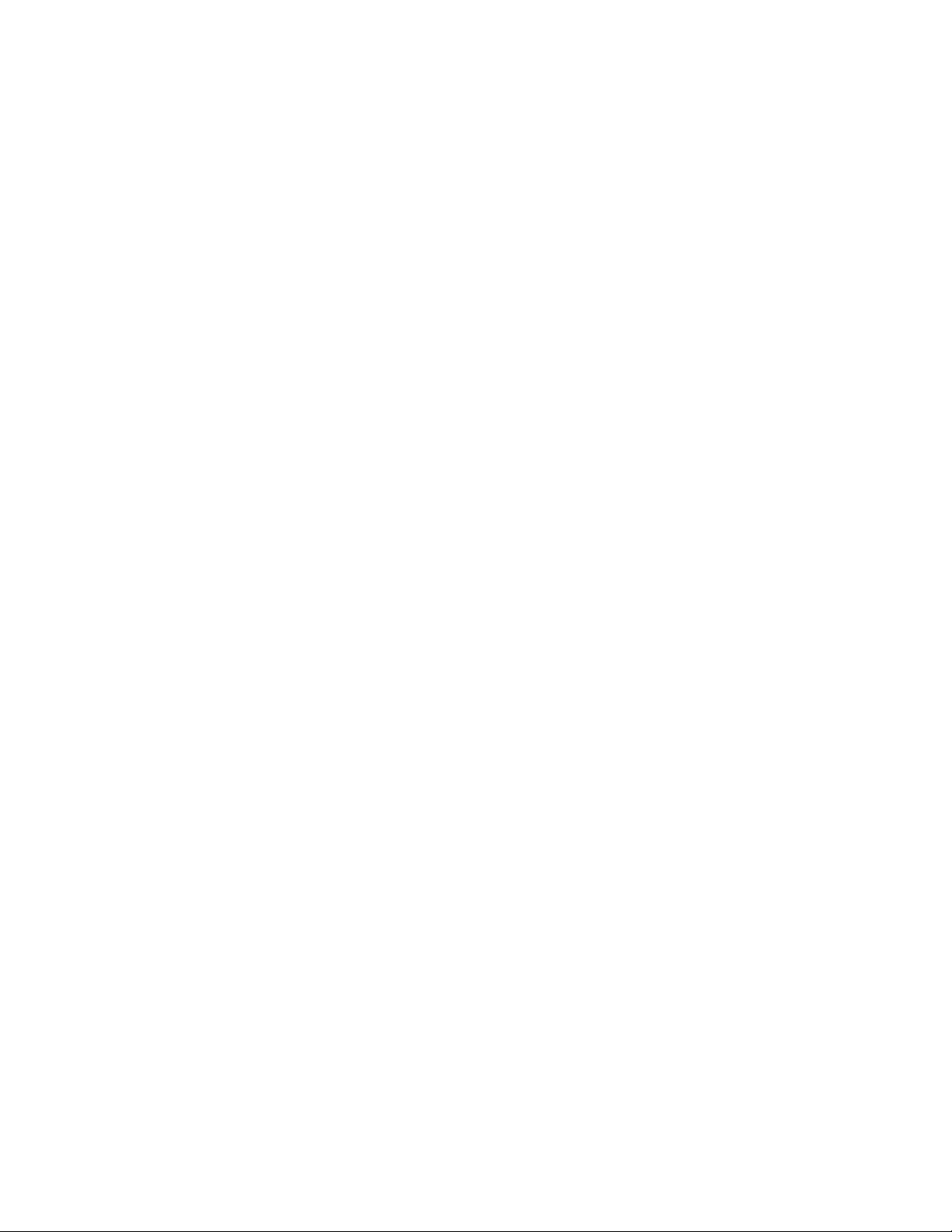
٨ﺩﻟﻴﻞﺍﻟﻤﺴﺘﺨﺪﻡ
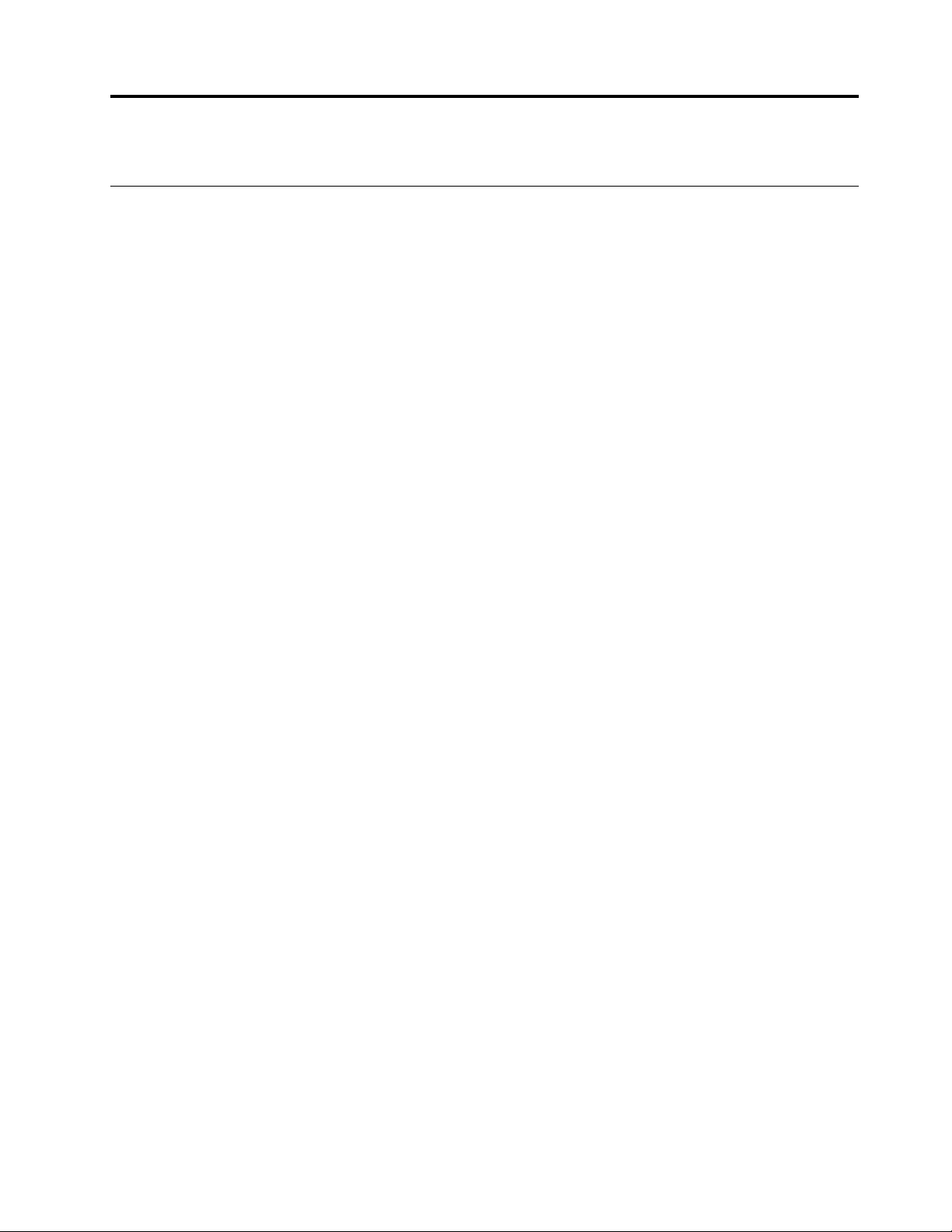
ﺍﻟﻤﻠﺤﻖ٢.ﺎﻟﺸﺮﻭﻉﻔﻲﺎﺳﺘﺨﺪﺍﻡﺎﻟﻜﻤﺒﻴﻮﺗﺮ
ﺒﺪﺀﺎﻟﻌﻤﻞﻤﻊﻨﻈﺎﻡﺎﻟﺘﺸﻐﻴﻞWindows 10
ﺎﻟﺘﻌﺮﻑﻌﻠﻰﺄﺳﺎﺳﻴﺎﺕﻨﻈﺎﻡﺎﻟﺘﺸﻐﻴﻞWindows 10ﻮﺑﺪﺀﺎﻟﻌﻤﻞﺒﻪﻤﺒﺎﺷﺮﺓ.ﻠﻠﺤﺼﻮﻝﻌﻠﻰﻤﺰﻳﺪﻤﻦﺎﻟﻤﻌﻠﻮﻣﺎﺕﺤﻮﻝWindows 10،ﺮﺍﺟﻊﻤﻌﻠﻮﻣﺎﺕ
ﺎﻟﻤﺴﺎﻋﺪﺓﻠﻨﻈﺎﻡﺎﻟﺘﺸﻐﻴﻞWindows.
ﺤﺴﺎﺏﻨﻈﺎﻡﺎﻟﺘﺸﻐﻴﻞWindows
ﻴﺠﺐﻌﻠﻴﻚﺈﻧﺸﺎﺀﺤﺴﺎﺏﻮﺍﺣﺪﻌﻠﻰﺎﻟﺄﻗﻞﻠﻠﺘﻤﻜﻦﻤﻦﺎﺳﺘﺨﺪﺍﻡﻨﻈﺎﻡﺎﻟﺘﺸﻐﻴﻞWindows.ﻮﻳﻤﻜﻦﺄﻥﻴﻜﻮﻥﺤﺴﺎﺑًﺎﻤﺤﻠﻴًﺎﺄﻭﺤﺴﺎﺏMicrosoft.
ﺎﻟﺤﺴﺎﺑﺎﺕﺎﻟﻤﺤﻠﻴﺔ
ﻴﺘﻢﺈﻧﺸﺎﺀﺎﻟﺤﺴﺎﺑﺎﺕﺎﻟﻤﺤﻠﻴﺔﻌﻠﻰﺄﺟﻬﺰﺓﻤﻌﻴﻨﺔﺘﻢﺘﻤﻜﻴﻦﻨﻈﺎﻡﺎﻟﺘﺸﻐﻴﻞWindowsﺒﻬﺎ،ﻮﻟﺎﻴﻤﻜﻦﺎﺳﺘﺨﺪﺍﻡﻬﺬﻩﺎﻟﺤﺴﺎﺑﺎﺕﺈﻟﺎﻌﻠﻰﻬﺬﻩﺎﻟﺄﺟﻬﺰﺓ.ﻮﻳﻮﺻﻰﺒﺘﻌﻴﻴﻦ
ﻜﻠﻤﺔﻤﺮﻭﺭﻠﻜﻞﺤﺴﺎﺏﻤﺤﻠﻲﻠﻤﻨﻊﺎﻟﻮﺻﻮﻝﻐﻴﺮﺎﻟﻤﺼﺮﺡﺒﻪﺈﻟﻰﺎﻟﺠﻬﺎﺯ.
ﺤﺴﺎﺑﺎﺕMicrosoft
ﻴُﻌﺪّﺤﺴﺎﺏMicrosoftﺤﺴﺎﺏﻤﺴﺘﺨﺪﻡﺘﺴﺘﺨﺪﻣﻪﻠﺘﺴﺠﻴﻞﺎﻟﺪﺧﻮﻝﺈﻟﻰﺒﺮﺍﻣﺞﻮﺧﺪﻣﺎﺕMicrosoft.ﺈﺫﺍﻜﻨﺖﺘﺴﺘﺨﺪﻡﺨﺪﻣﺎﺕMicrosoftﻤﺜﻞOneDrive
ﻮOutlook.comﻮXbox LiveﻮOffice 365ﻮSkype،ﻔﻘﺪﻴﻜﻮﻥﻠﺪﻳﻚﻤﺜﻞﻬﺬﺍﺎﻟﺤﺴﺎﺏ.ﻮﻳﻤﻜﻨﻚﺈﻧﺸﺎﺀﺤﺴﺎﺏﻤﺠﺎﻧًﺎﺈﻥﻠﻢﻴﻜﻦﻠﺪﻳﻚﻮﺍﺣﺪﺒﺎﻟﻔﻌﻞ.
ﻬﻨﺎﻙﻔﺎﺋﺪﺗﺎﻥﺮﺋﻴﺴﻴﺘﺎﻥﻠﺎﺳﺘﺨﺪﺍﻡﺤﺴﺎﺏMicrosoft:
•ﺘﺴﺠﻴﻞﺎﻟﺪﺧﻮﻝﻤﺮﺓﻮﺍﺣﺪﺓﻔﻘﻂ.ﺈﺫﺍﻜﻨﺖﺘﺴﺘﺨﺪﻡﺤﺴﺎﺏMicrosoftﻠﺘﺴﺠﻴﻞﺎﻟﺪﺧﻮﻝﺈﻟﻰﻨﻈﺎﻡﺎﻟﺘﺸﻐﻴﻞWindows 10،ﻔﻠﻦﺘﺤﺘﺎﺝﺈﻟﻰﺘﺴﺠﻴﻞﺎﻟﺪﺧﻮﻝ
ﻤﺮﺓﺄﺧﺮﻯﻠﺎﺳﺘﺨﺪﺍﻡOneDriveﻮSkypeﻮOutlook.comﻮﺧﺪﻣﺎﺕMicrosoftﺎﻟﺄﺧﺮﻯ.
•ﻴﻤﻜﻨﻚﻤﺰﺍﻣﻨﺔﺎﻟﺈﻋﺪﺍﺩﺍﺕ.ﺈﺫﺍﻜﻨﺖﺘﺴﺘﺨﺪﻡﺤﺴﺎﺏMicrosoftﻠﺘﺴﺠﻴﻞﺎﻟﺪﺧﻮﻝﺈﻟﻰﻌﺪﺓﺄﺟﻬﺰﺓﺘﻢﺘﻤﻜﻴﻦﻨﻈﺎﻡﺎﻟﺘﺸﻐﻴﻞWindowsﺒﻬﺎ،ﻴﻤﻜﻨﻚﻤﺰﺍﻣﻨﺔ
ﺒﻌﺾﺈﻋﺪﺍﺩﺍﺕWindowsﺒﻴﻦﺎﻟﺄﺟﻬﺰﺓ.
ﺎﻟﺘﺒﺪﻳﻞﺒﻴﻦﺎﻟﺤﺴﺎﺏﺎﻟﻤﺤﻠﻲﻮﺣﺴﺎﺏMicrosoft
ﺈﺫﺍﻜﻨﺖﺘﺴﺘﺨﺪﻡﺤﺴﺎﺑًﺎﻤﺤﻠﻴًﺎﻠﺘﺴﺠﻴﻞﺎﻟﺪﺧﻮﻝﺈﻟﻰWindows 10،ﻴﻤﻜﻨﻚﺎﻟﺘﺒﺪﻳﻞﺈﻟﻰﺎﺳﺘﺨﺪﺍﻡﺤﺴﺎﺏMicrosoftﺒﺪﻟﺎًﻤﻦﺬﻟﻚ.
ﺍﻟﺨﻄﻮﺓ١.ﺎﻓﺘﺢﻘﺎﺋﻤﺔﺎﻟﺒﺪﺀﻮﺣﺪﺩﺎﻟﺈﻋﺪﺍﺩﺍﺕ��ﺎﻟﺤﺴﺎﺑﺎﺕ.
ﺍﻟﺨﻄﻮﺓ٢.ﺤﺪﺩﺘﺴﺠﻴﻞﺎﻟﺪﺧﻮﻝﺒﺎﺳﺘﺨﺪﺍﻡﺤﺴﺎﺏMicrosoftﺒﺪﻟﺎًﻤﻦﺬﻟﻚ.
ﺍﻟﺨﻄﻮﺓ٣.ﺈﺫﺍﻜﺎﻥﻠﺪﻳﻚﺒﺎﻟﻔﻌﻞﺤﺴﺎﺏMicrosoft،ﻔﺄﺩﺧﻞﺎﺳﻢﺎﻟﺤﺴﺎﺏﻮﻛﻠﻤﺔﻤﺮﻭﺭﻩﻠﺘﺴﺠﻴﻞﺎﻟﺪﺧﻮﻝ.ﺄﻭﺤﺪﺩﺈﻧﺸﺎﺀﺤﺴﺎﺏﻠﺈﻧﺸﺎﺀﺤﺴﺎﺏMicrosoft
ﺠﺪﻳﺪ.
ﻤﻠﺎﺣﻈﺔ:ﻴﺠﺐﺄﻥﻴﻜﻮﻥﺎﻟﺠﻬﺎﺯﻤﺘﺼﻠﺎًﺒﺎﻟﺈﻧﺘﺮﻧﺖﻔﻲﺎﻟﻤﺮﺓﺎﻟﺄﻭﻟﻰﺎﻟﺘﻲﺘﺴﺘﺨﺪﻡﻔﻴﻬﺎﺤﺴﺎﺏMicrosoftﻌﻠﻰﻬﺬﺍﺎﻟﺠﻬﺎﺯ.
ﻌﻨﺪﺎﻟﺮﻏﺒﺔﻔﻲﺎﻟﻌﻮﺩﺓﺈﻟﻰﺎﺳﺘﺨﺪﺍﻡﺤﺴﺎﺏﻤﺤﻠﻲ،ﺎﻓﺘﺢﻘﺎﺋﻤﺔﺎﻟﺒﺪﺀﻮﺣﺪﺩﺎﻟﺈﻋﺪﺍﺩﺍﺕ��ﺎﻟﺤﺴﺎﺑﺎﺕ��ﺘﺴﺠﻴﻞﺎﻟﺪﺧﻮﻝﺒﺎﺳﺘﺨﺪﺍﻡﺤﺴﺎﺏﻤﺤﻠﻲﺒﺪﻟﺎًﻤﻦﺬﻟﻚ.
ﺈﺿﺎﻓﺔﺤﺴﺎﺑﺎﺕﻤﺴﺘﺨﺪﻣﻴﻦﺄﺧﺮﻯ
ﻴﺠﺐﺄﻥﻴﻜﻮﻥﺤﺴﺎﺏﺎﻟﻤﺴﺘﺨﺪﻡﺎﻟﺨﺎﺹﺒﻚﻤﻦﻨﻮﻉ"ﺎﻟﻤﺴﺆﻭﻝ"ﺤﺘﻰﺘﺘﻤﻜﻦﻤﻦﺈﺿﺎﻓﺔﺤﺴﺎﺑﺎﺕﻤﺴﺘﺨﺪﻣﻴﻦﺄﺧﺮﻯﺈﻟﻰWindows.
ﺄﺿﻒﺎﻟﻤﺰﻳﺪﻤﻦﺤﺴﺎﺑﺎﺕﺎﻟﻤﺴﺘﺨﺪﻣﻴﻦﺈﺫﺍﻜﻨﺖﺒﺤﺎﺟﺔﺈﻟﻰﻤﺸﺎﺭﻛﺔﺎﻟﻜﻤﺒﻴﻮﺗﺮﻤﻊﺄﻓﺮﺍﺩﺎﻟﺄﺳﺮﺓﺄﻭﺄﺷﺨﺎﺹﺂﺧﺮﻳﻦ.
ﺍﻟﺨﻄﻮﺓ١.ﺎﻓﺘﺢﻘﺎﺋﻤﺔﺎﻟﺒﺪﺀ،ﻮﺣﺪﺩﺎﻟﺈﻋﺪﺍﺩﺍﺕ��ﺎﻟﺤﺴﺎﺑﺎﺕ��ﺎﻟﻌﺎﺋﻠﺔﻮﺍﻟﻤﺴﺘﺨﺪﻣﻮﻥﺎﻟﺂﺧﺮﻭﻥ.
ﺍﻟﺨﻄﻮﺓ٢.ﺤﺪﺩﺈﺿﺎﻓﺔﺸﺨﺺﺂﺧﺮﺈﻟﻰﻬﺬﺍﺎﻟﻜﻤﺒﻴﻮﺗﺮ.
ﻤﻠﺎﺣﻈﺔ:ﻠﺈﺿﺎﻓﺔﺄﻓﺮﺍﺩﺎﻟﻌﺎﺋﻠﺔ،ﻴﺠﺐﺘﺴﺠﻴﻞﺎﻟﺪﺧﻮﻝﺒﺎﺳﺘﺨﺪﺍﻡﺤﺴﺎﺏMicrosoft.
ﺍﻟﺨﻄﻮﺓ٣.ﻌﻴّﻦﺎﺳﻢﺎﻟﻤﺴﺘﺨﺪﻡﻮﻛﻠﻤﺔﺎﻟﻤﺮﻭﺭﻠﺤﺴﺎﺏﺎﻟﻤﺴﺘﺨﺪﻡ.
© Copyright Lenovo 2020٩

ﺴﻄﺢﻤﻜﺘﺐWindows
ﻠﺘﻐﻴﻴﺮﺈﻋﺪﺍﺩﺍﺕﺎﻟﺤﺴﺎﺏﺄﻭﺈﻗﻔﺎﻝﺎﻟﻜﻤﺒﻴﻮﺗﺮﺄﻭﺘﺴﺠﻴﻞﺎﻟﺨﺮﻭﺝﻤﻦﺎﻟﺤﺴﺎﺏﺎﻟﺤﺎﻟﻲ.
ﻔﺘﺢﻤﺠﻠﺪﺎﻟﻤﺴﺘﻨﺪﺍﺕ،ﻤﺠﻠﺪﺎﻓﺘﺮﺍﺿﻲﻠﺤﻔﻆﻤﻠﻔﺎﺗﻚﺎﻟﻤﺴﺘﻠﻤﺔ.
ﻔﺘﺢﻤﺠﻠﺪﺎﻟﺼﻮﺭ،ﻤﺠﻠﺪﺎﻓﺘﺮﺍﺿﻲﻠﺤﻔﻆﺼﻮﺭﻙﺎﻟﻤﺴﺘﻠﻤﺔ.
ﺎﻓﺘﺢﺎﻟﺈﻋﺪﺍﺩﺍﺕ.
ﺈﻳﻘﺎﻑﺘﺸﻐﻴﻞﺎﻟﻜﻤﺒﻴﻮﺗﺮﺄﻭﺈﻋﺎﺩﺓﺘﺸﻐﻴﻠﻪﺄﻭﺈﺩﺧﺎﻟﻪﻔﻲﻮﺿﻊﺎﻟﺴﻜﻮﻥ.
ﺎﻓﺘﺢﻘﺎﺋﻤﺔ"ﺎﺑﺪﺃ".
ﺎﻛﺘﺐﻤﺎﺘﺮﻳﺪﺎﻟﺒﺤﺚﻌﻨﻪﻔﻲﻤﺮﺑﻊﺎﻟﺒﺤﺚﻮﺳﺘﺤﺼﻞﻌﻠﻰﻨﺘﺎﺋﺞﺎﻟﺒﺤﺚﻤﻦﺎﻟﻜﻤﺒﻴﻮﺗﺮﻮﻣﻦﺎﻟﻮﻳﺐ.
ﻌﺮﺽﺠﻤﻴﻊﺎﻟﺘﻄﺒﻴﻘﺎﺕﺎﻟﻤﻔﺘﻮﺣﺔﻮﺍﻟﺘﺒﺪﻳﻞﺒﻴﻨﻬﺎ.
ﻌﺮﺽﺤﺎﻟﺔﺎﻟﻄﺎﻗﺔﻮﺗﻐﻴﻴﺮﺈﻋﺪﺍﺩﺍﺕﺎﻟﺒﻄﺎﺭﻳﺔﺄﻭﺎﻟﻄﺎﻗﺔ.
ﺎﻟﺎﺗﺼﺎﻝﺒﺸﺒﻜﺔﻠﺎﺳﻠﻜﻴﺔﻤﺘﻮﻓﺮﺓﻮﻋﺮﺽﺤﺎﻟﺔﺎﻟﺸﺒﻜﺔ.ﻌﻨﺪﺎﻟﺎﺗﺼﺎﻝﺒﺸﺒﻜﺔﺴﻠﻜﻴﺔ،ﻴﺘﻐﻴﺮﺎﻟﺮﻣﺰﺈﻟﻰ
.
ﻌﺮﺽﺄﺣﺪﺙﺎﻟﺈﻋﻠﺎﻣﺎﺕﻤﻦﺎﻟﺘﻄﺒﻴﻘﺎﺕﻮﺗﻮﻓﻴﺮﺈﻣﻜﺎﻧﻴﺔﺎﻟﻮﺻﻮﻝﺎﻟﺴﺮﻳﻊﺈﻟﻰﺒﻌﺾﺎﻟﻤﻴﺰﺍﺕ.
1.ﺎﻟﺤﺴﺎﺏ
2.ﺎﻟﻤﺴﺘﻨﺪﺍﺕ
3.ﺎﻟﺼﻮﺭ
4.ﺎﻟﺈﻋﺪﺍﺩﺍﺕ
5.ﺎﻟﻄﺎﻗﺔ
6.ﺎﻟﺰﺭ"ﺎﺑﺪﺃ"
7.Windows Search
8.ﻄﺮﻳﻘﺔﻌﺮﺽﺎﻟﻤﻬﻤﺔ
9.ﻤﻨﻄﻘﺔﺈﻋﻠﺎﻡﻨﻈﺎﻡWindowsﻌﺮﺽﺎﻟﺈﻋﻠﺎﻣﺎﺕﻮﺣﺎﻟﺔﺒﻌﺾﺎﻟﻤﻴﺰﺍﺕ.
10.ﺮﻣﺰﺤﺎﻟﺔﺎﻟﺒﻄﺎﺭﻳﺔ
11.ﺮﻣﺰﺎﻟﺸﺒﻜﺔ
12.ﻤﺮﻛﺰﺎﻟﺈﺟﺮﺍﺀﺍﺕ
ﻔﺘﺢﻘﺎﺋﻤﺔ"ﺎﺑﺪﺃ"
•ﺎﻧﻘﺮﻔﻮﻕﺰﺭﺎﺑﺪﺃ.
•ﺎﺿﻐﻂﻌﻠﻰﻤﻔﺘﺎﺡﺸﻌﺎﺭWindowsﻌﻠﻰﻠﻮﺣﺔﺎﻟﻤﻔﺎﺗﻴﺢ.
ﻔﺘﺢﻠﻮﺣﺔﺎﻟﺘﺤﻜﻢ
•ﺎﻓﺘﺢﻘﺎﺋﻤﺔﺎﻟﺒﺪﺀﻮﺣﺪﺩﻨﻈﺎﻡWindows��ﻠﻮﺣﺔﺎﻟﺘﺤﻜﻢ.
•ﺎﺳﺘﺨﺪﺍﻡWindows Search.
١٠
ﺩﻟﻴﻞﺍﻟﻤﺴﺘﺨﺪﻡ
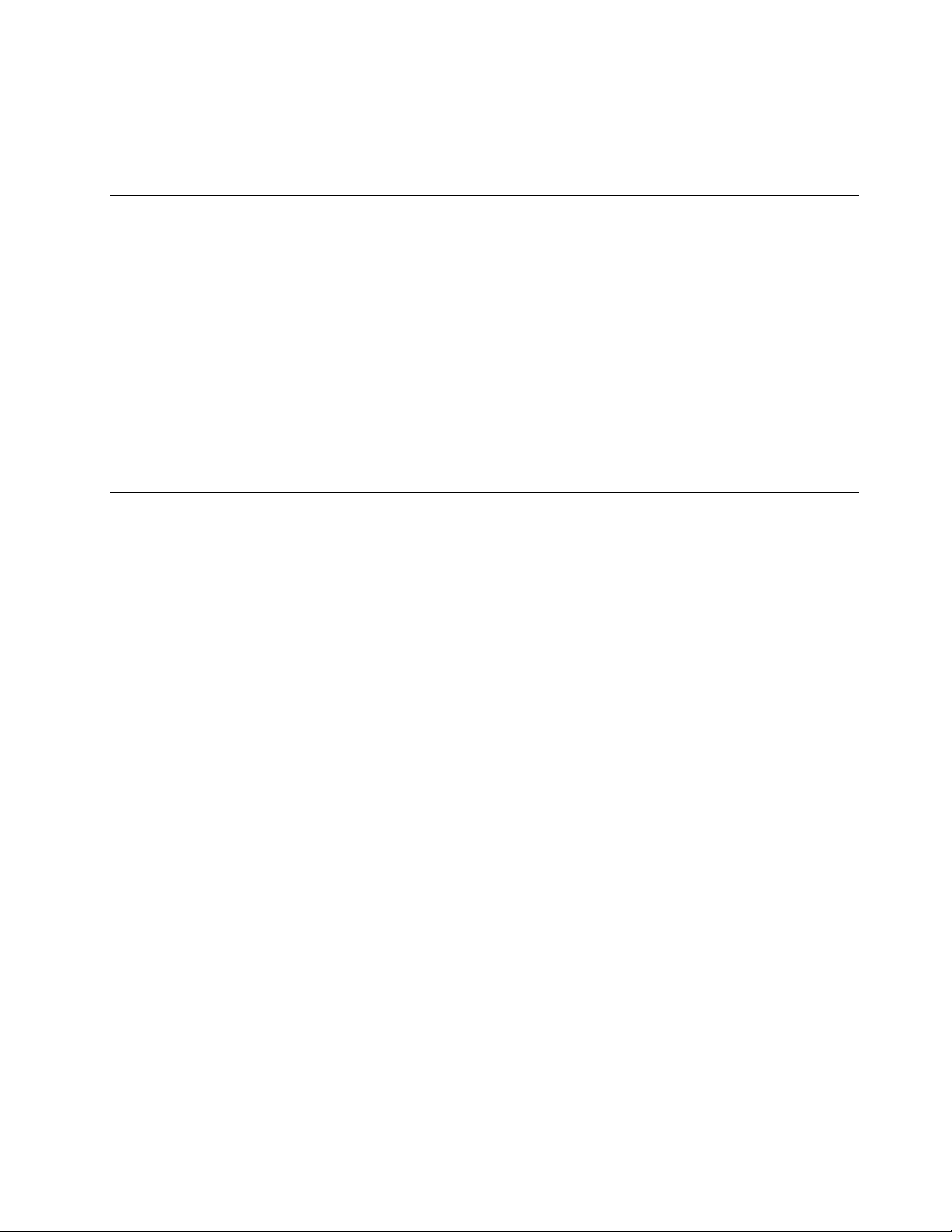
ﻔﺘﺢﺘﻄﺒﻴﻖ
•ﺎﻓﺘﺢﻘﺎﺋﻤﺔﺎﻟﺒﺪﺀ،ﺜﻢﺤﺪﺩﺎﻟﺘﻄﺒﻴﻖﺎﻟﺬﻱﺘﺮﻳﺪﻔﺘﺤﻪ.
•ﺎﺳﺘﺨﺪﺍﻡWindows Search.
Lenovo VantageﻮLenovo PC Manager
Lenovo VantageﻮLenovo PC ManagerﻬﻮﺒﺮﻧﺎﻣﺞﻘﺎﻣﺖﺒﺘﻄﻮﻳﺮﻩﺸﺮﻛﺔLenovo.ﻮﺑﺎﺳﺘﺨﺪﺍﻡﻬﺬﺍﺎﻟﺒﺮﻧﺎﻣﺞ،ﻴﻤﻜﻨﻚ:
•ﻌﺮﺽﻤﻌﻠﻮﻣﺎﺕﺎﻟﻤﻨﺘﺞ
•ﻌﺮﺽﺎﻟﻀﻤﺎﻥﻮﻣﻌﻠﻮﻣﺎﺕﺎﻟﺪﻋﻢ
•ﺘﺸﻐﻴﻞﻔﺤﺺﺎﻟﺄﺟﻬﺰﺓﻮﻣﺸﻜﻠﺎﺕﺎﻟﺘﺸﺨﻴﺺ
•ﺘﻐﻴﻴﺮﺈﻋﺪﺍﺩﺍﺕﺎﻟﺄﺟﻬﺰﺓ
•ﺘﺤﺪﻳﺚWindowsﻮﺑﺮﺍﻣﺞﺎﻟﺘﺸﻐﻴﻞﻮUEFI/BIOS
ﺮﺑﻤﺎﻴﺘﻢﺘﺜﺒﻴﺖLenovo VantageﺄﻭPC Managerﻤﺴﺒﻘًﺎﻌﻠﻰﺎﻟﻜﻤﺒﻴﻮﺗﺮﻠﺪﻳﻚ.ﻠﻔﺘﺤﻪ،ﺄﺩﺧﻞﺎﺳﻢﺎﻟﺒﺮﻧﺎﻣﺞﻔﻲWindows Searchﻮﺣﺪﺩﺎﻟﻨﺘﻴﺠﺔ
ﺎﻟﻤﻄﺎﺑﻘﺔ.
ﻤﻠﺎﺣﻈﺔ:ﺈﺫﺍﻠﻢﻴﺘﻢﺘﺜﺒﻴﺖLenovo Vantageﻤﺴﺒﻘًﺎ،ﻔﻴﻤﻜﻨﻚﺘﻨﺰﻳﻠﻪﻤﻦMicrosoft Store.
ﺎﻟﺎﺗﺼﺎﻝﺒﺎﻟﺸﺒﻜﺎﺕ
ﻴﺴﺎﻋﺪﻙﺎﻟﻜﻤﺒﻴﻮﺗﺮﻔﻲﺎﻟﺎﺗﺼﺎﻝﺒﺎﻟﻌﺎﻟﻢﻤﻦﺨﻠﺎﻝﺸﺒﻜﺔﺎﺗﺼﺎﻝﺴﻠﻜﻴﺔﺄﻭﻠﺎﺳﻠﻜﻴﺔ.
ﺎﻟﺎﺗﺼﺎﻝﺒﺎﻟﺸﺒﻜﺎﺕﺎﻟﺴﻠﻜﻴﺔ
ﺈﺫﺍﺘﻀﻤﻦﺎﻟﻜﻤﺒﻴﻮﺗﺮﻤﻮﺻﻞEthernet (RJ-45)،ﻔﻴﻤﻜﻨﻚﺎﺳﺘﺨﺪﺍﻡﻜﺒﻞEthernetﻠﺘﻮﺻﻴﻞﺎﻟﻜﻤﺒﻴﻮﺗﺮﺒﺸﺒﻜﺔﺴﻠﻜﻴﺔ.
ﺎﻟﺎﺗﺼﺎﻝﺒﺸﺒﻜﺎﺕWi-Fi
ﺈﺫﺍﻜﺎﻥﺎﻟﻜﻤﺒﻴﻮﺗﺮﺎﻟﺨﺎﺹﺒﻚﻴﺤﺘﻮﻱﻌﻠﻰﻤﺤﻮﻝﻠﺎﺳﻠﻜﻲ،ﻴﻤﻜﻨﻚﺘﻮﺻﻴﻞﺎﻟﻜﻤﺒﻴﻮﺗﺮﺒﺸﺒﻜﺎﺕWi-Fi.
ﺍﻟﺨﻄﻮﺓ١.ﺎﻧﻘﺮﻌﻠﻰﺮﻣﺰﺎﻟﺸﺒﻜﺔﻔﻲﻤﻨﻄﻘﺔﺈﻋﻠﺎﻡﻨﻈﺎﻡﺎﻟﺘﺸﻐﻴﻞWindows.ﻴﺘﻢﻌﺮﺽﻘﺎﺋﻤﺔﺒﺎﻟﺸﺒﻜﺎﺕﺎﻟﻤﺠﺎﻭﺭﺓ.
ﻤﻠﺎﺣﻈﺔ:ﺈﺫﺍﻠﻢﺘﻈﻬﺮﺄﻱﺸﺒﻜﺔ،ﻔﺘﺄﻛﺪﻤﻦﺄﻥﻮﺿﻊﺎﻟﻄﻴﺮﺍﻥﻠﻴﺲﻘﻴﺪﺎﻟﺘﺸﻐﻴﻞ.
ﺍﻟﺨﻄﻮﺓ٢.ﺤﺪﺩﺸﺒﻜﺔﻮﺍﻧﻘﺮﻔﻮﻕﺎﺗﺼﺎﻝ.ﺄﺩﺧﻞﻤﻔﺘﺎﺡﺎﻟﺄﻣﺎﻥﺈﺫﺍﺘﻤﺖﻤﻄﺎﻟﺒﺘﻚﺒﺬﻟﻚ.
ﻤﻠﺎﺣﻈﺔ:ﺘﺘﻢﻌﺎﺩﺓًﺈﺩﺍﺭﺓﻤﻔﺘﺎﺡﺎﻟﺸﺒﻜﺔﺒﻮﺍﺳﻄﺔﻤﺴﺆﻭﻟﻬﺎ.
ﻨﺴﻴﺎﻥﺸﺒﻜﺔWi-Fi
ﻴﺤﻔﻆﻨﻈﺎﻡﺎﻟﺘﺸﻐﻴﻞWindowsﻘﺎﺋﻤﺔﺒﺸﺒﻜﺎﺕWi-Fiﺎﻟﺘﻲﻘﻤﺖﺒﺎﻟﺎﺗﺼﺎﻝﺒﻬﺎ،ﺈﻟﻰﺠﺎﻧﺐﻜﻠﻤﺎﺕﻤﺮﻭﺭﻫﺎﻮﺇﻋﺪﺍﺩﺍﺗﻬﺎﺎﻟﺄﺧﺮﻯ.ﻮﻣﻦﺨﻠﺎﻝﺎﻟﻘﻴﺎﻡﺒﺬﻟﻚ،ﻴﺘﺼﻞ
ﺎﻟﻜﻤﺒﻴﻮﺗﺮﺘﻠﻘﺎﺋﻴًﺎﻌﻨﺪﻣﺎﻴﻜﻮﻥﻔﻲﻨﻄﺎﻕﺸﺒﻜﺔﺘﻢﺎﻟﺎﺗﺼﺎﻝﺒﻬﺎﻔﻲﻮﻗﺖﺴﺎﺑﻖ.ﻮﻟﻜﻦﺈﺫﺍﺘﻢﺘﻐﻴﻴﺮﻜﻠﻤﺔﻤﺮﻭﺭﺎﻟﺸﺒﻜﺔ،ﻔﻌﻠﻴﻚﻨﺴﻴﺎﻥﺎﻟﺸﺒﻜﺔﻠﺈﺩﺧﺎﻝﻜﻠﻤﺔﻤﺮﻭﺭ
ﺠﺪﻳﺪﺓ.
ﺍﻟﺨﻄﻮﺓ١.ﺤﺪﺩﺎﻟﺒﺪﺀ��ﺎﻟﺈﻋﺪﺍﺩﺍﺕ��ﺎﻟﺸﺒﻜﺔﻮﺍﻟﺈﻧﺘﺮﻧﺖ��Wi-Fi.
ﺍﻟﺨﻄﻮﺓ٢.ﺎﻧﻘﺮﻔﻮﻕﺈﺩﺍﺭﺓﺎﻟﺸﺒﻜﺎﺕﺎﻟﻤﻌﺮﻭﻓﺔ.
ﺍﻟﺨﻄﻮﺓ٣.ﺎﻧﻘﺮﻔﻮﻕﺎﺳﻢﺎﻟﺸﺒﻜﺔﺜﻢﻔﻮﻕﻨﺴﻴﺎﻥ.
ﺘﺸﻐﻴﻞﻮﺿﻊﺎﻟﻄﻴﺮﺍﻥﻮﺇﻳﻘﺎﻑﺘﺸﻐﻴﻠﻪ
ﻴُﻌﺪﻮﺿﻊﺎﻟﻄﻴﺮﺍﻥﺈﻋﺪﺍﺩًﺍﻤﻔﻴﺪًﺍﻠﺘﺸﻐﻴﻞﺠﻤﻴﻊﺎﻟﺎﺗﺼﺎﻟﺎﺕﺎﻟﻠﺎﺳﻠﻜﻴﺔﺒﺎﻟﻜﻤﺒﻴﻮﺗﺮﺄﻭﺈﻳﻘﺎﻑﺘﺸﻐﻴﻠﻬﺎ.ﻮﻗﺪﺘﺤﺘﺎﺝﺈﻟﻰﺘﺸﻐﻴﻠﻪﻌﻨﺪﺎﻟﺼﻌﻮﺩﻌﻠﻰﻤﺘﻦﻄﺎﺋﺮﺓ.
ﺍﻟﺨﻄﻮﺓ١.ﺎﻧﻘﺮﻔﻮﻕﺮﻣﺰﻤﺮﻛﺰﺎﻟﺈﺟﺮﺍﺀﺍﺕﻔﻲﻤﻨﻄﻘﺔﺎﻟﺈﻋﻠﺎﻡﻔﻲWindows.
ﺍﻟﻤﻠﺤﻖ٢.ﺍﻟﺸﺮﻭﻉﻓﻲﺍﺳﺘﺨﺪﺍﻡﺍﻟﻜﻤﺒﻴﻮﺗﺮ١١
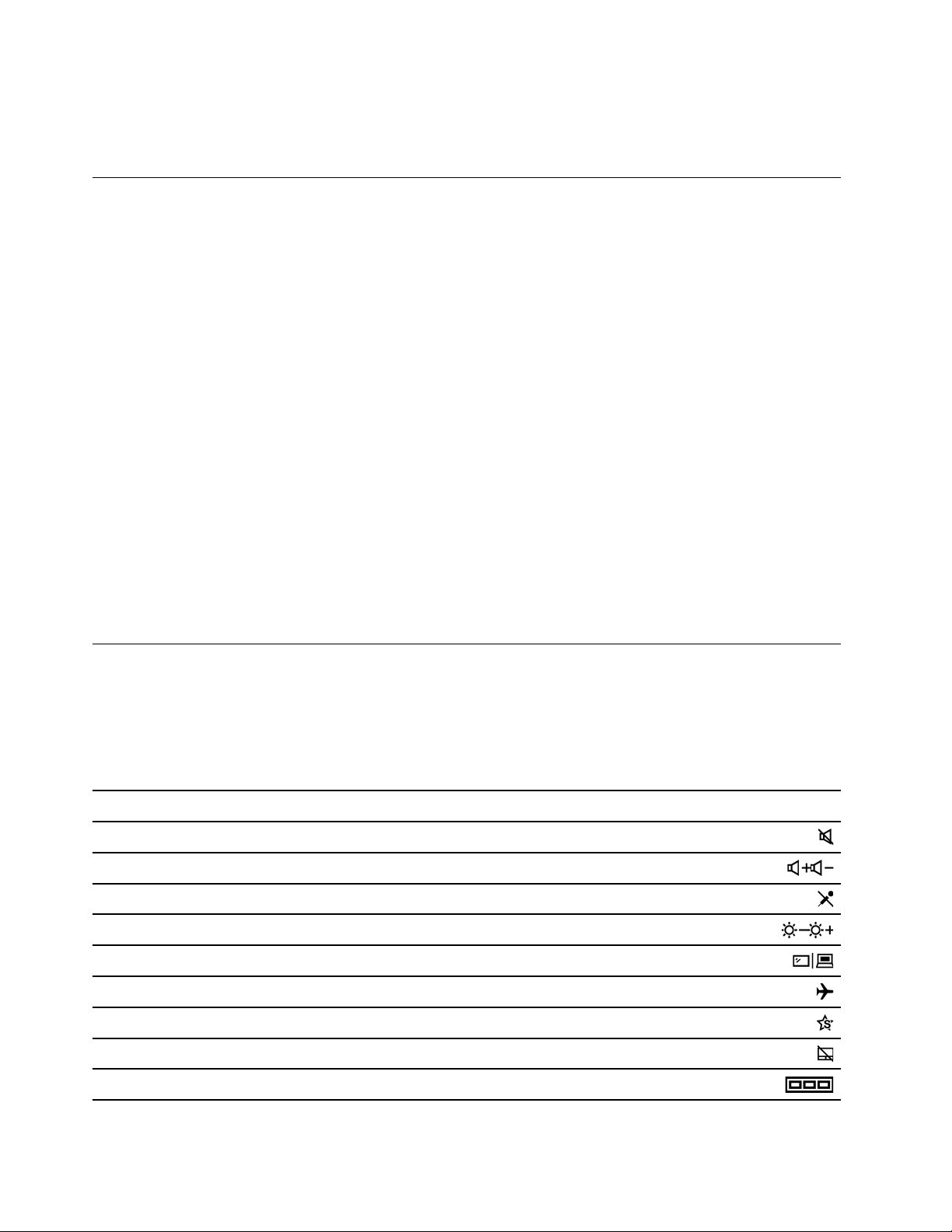
ﺍﻟﺨﻄﻮﺓ٢.ﺎﻧﻘﺮﻔﻮﻕﺮﻣﺰﻮﺿﻊﺎﻟﻄﻴﺮﺍﻥﻠﺘﺸﻐﻴﻠﻪﺄﻭﺈﻳﻘﺎﻑﺘﺸﻐﻴﻠﻪ.
ﻤﻠﺎﺣﻈﺔ:ﺎﻧﻘﺮﻔﻮﻕﺘﻮﺳﻴﻊﺈﺫﺍﻠﻢﺘﺘﻤﻜﻦﻤﻦﺎﻟﻌﺜﻮﺭﻌﻠﻰﺮﻣﺰﻮﺿﻊﺎﻟﻄﻴﺮﺍﻥ.
ﻘﺎﺋﻤﺔﺎﻟﺰﺭNovo
ﻴﻤﻜﻦﻌﺮﺽﻘﺎﺋﻤﺔﺎﻟﺰﺭNovoﻘﺒﻞﺒﺪﺀﺘﺸﻐﻴﻞﻨﻈﺎﻡﺎﻟﺘﺸﻐﻴﻞ.ﻤﻦﺎﻟﻘﺎﺋﻤﺔ،ﻴﻤﻜﻨﻚﺎﺧﺘﻴﺎﺭ
•ﻔﺘﺢBIOS/UEFI Setup Utility
•ﻔﺘﺢﻘﺎﺋﻤﺔﺘﺤﺪﻳﺪﺠﻬﺎﺯﺎﻟﺘﻤﻬﻴﺪ
•ﻔﺘﺢﺸﺎﺷﺔﺨﻴﺎﺭﺍﺕﺒﺪﺀﺘﺸﻐﻴﻞWindows
ﻤﻦﺸﺎﺷﺔﺨﻴﺎﺭﺍﺕﺒﺪﺀﺘﺸﻐﻴﻞWindows،ﻴﻤﻜﻨﻚﻌﻨﺪﺋﺬٍﺎﺧﺘﻴﺎﺭ
•ﺘﺎﺑﻊ:ﺎﻟﺨﺮﻭﺝﻮﺍﻟﺎﺳﺘﻤﺮﺍﺭﻔﻲWindows 10
•ﺎﺳﺘﺨﺪﺍﻡﺠﻬﺎﺯ:ﺎﺳﺘﺨﺪﺍﻡﻤﺤﺮﻙﺄﻗﺮﺍﺹUSBﺄﻭﺎﺗﺼﺎﻝﺸﺒﻜﺔﺄﻭﻘﺮﺹDVDﻠﺎﺳﺘﺮﺩﺍﺩWindows
•ﺎﺳﺘﻜﺸﺎﻑﺎﻟﺄﺧﻄﺎﺀﻮﺇﺻﻠﺎﺣﻬﺎ:ﺄﻋﺪﻀﺒﻂﺎﻟﻜﻤﺒﻴﻮﺗﺮﺄﻭﺮﺍﺟﻊﺎﻟﺨﻴﺎﺭﺍﺕﺎﻟﻤﺘﻘﺪﻣﺔ
•ﺈﻳﻘﺎﻑﺘﺸﻐﻴﻞﺎﻟﻜﻤﺒﻴﻮﺗﺮ
ﻔﺘﺢﻘﺎﺋﻤﺔﺎﻟﺰﺭNovo
ﻔﻴﻤﺎﻴﺘﻌﻠﻖﺒﺄﺟﻬﺰﺓﻜﻤﺒﻴﻮﺗﺮLenovoﺎﻟﻤﺰﻭﺩﺓﺒﺎﻟﺰﺭNovo،ﻴﻤﻜﻨﻚﺎﻟﻀﻐﻂﻌﻠﻰﺎﻟﺰﺭﻠﻔﺘﺢﻘﺎﺋﻤﺔﺎﻟﺰﺭNovo.
ﺍﻟﺨﻄﻮﺓ١.ﻘﻢﺒﺈﻳﻘﺎﻑﺘﺸﻐﻴﻞﺎﻟﻜﻤﺒﻴﻮﺗﺮ.
ﺍﻟﺨﻄﻮﺓ٢.ﺎﻓﺘﺢﺸﺎﺷﺔLCDﻮﺍﺿﻐﻂﻌﻠﻰﺎﻟﺰﺭNovo.
ﻤﻠﺎﺣﻈﺔ:ﺄﻭ،ﺄﻭﻗﻒﺘﺸﻐﻴﻞﺎﻟﻜﻤﺒﻴﻮﺗﺮ.ﺎﺿﻐﻂﻌﻠﻰFnﻮﺯﺭﺎﻟﻄﺎﻗﺔﻠﻔﺘﺢﻘﺎﺋﻤﺔﺎﻟﺰﺭNovo.
ﺎﻟﺘﻔﺎﻋﻞﻤﻊﺎﻟﻜﻤﺒﻴﻮﺗﺮ
ﻤﻔﺎﺗﻴﺢﺎﻟﺘﺸﻐﻴﻞﺎﻟﺴﺮﻳﻊﻌﻠﻰﻠﻮﺣﺔﺎﻟﻤﻔﺎﺗﻴﺢ
ﻬﻨﺎﻙﺮﻣﻮﺯﻤﻄﺒﻮﻋﺔﻌﻠﻰﺒﻌﺾﻤﻔﺎﺗﻴﺢﻠﻮﺣﺔﺎﻟﻤﻔﺎﺗﻴﺢ.ﻴﻄﻠﻖﻌﻠﻰﻬﺬﻩﺎﻟﻤﻔﺎﺗﻴﺢﺎﺳﻢﻤﻔﺎﺗﻴﺢﺎﻟﺎﺧﺘﺼﺎﺭﻮﻴﻤﻜﻦﺄﻥﻴﺘﻢﺎﻟﻀﻐﻂﻌﻠﻴﻬﺎﻮﺣﺪﻫﺎﺄﻭﺒﺎﻟﺎﺷﺘﺮﺍﻙﻤﻊﺰﺭ
Fnﻠﻔﺘﺢﺘﻄﺒﻴﻘﺎﺕﻤﻌﻴﻨﺔﺄﻭﺘﻐﻴﻴﺮﺈﻋﺪﺍﺩﺍﺕﻤﻌﻴﻨﺔﺒﺸﻜﻞﺴﺮﻳﻊ.ﻴُﺸﺎﺭﺈﻟﻰﻮﻇﺎﺋﻒﻤﻔﺎﺗﻴﺢﺎﻟﺘﺸﻐﻴﻞﺎﻟﺴﺮﻳﻊﺒﻮﺍﺳﻄﺔﺎﻟﺮﻣﻮﺯﺎﻟﻤﻄﺒﻮﻋﺔﻌﻠﻴﻬﺎ.
ﺎﻟﻮﻇﻴﻔﺔ
ﻠﻜﺘﻢ/ﺈﻟﻐﺎﺀﻜﺘﻢﺎﻟﺼﻮﺕ.
ﻠﺨﻔﺾ/ﺮﻓﻊﻤﺴﺘﻮﻯﺼﻮﺕﺎﻟﻨﻈﺎﻡ.
ﻠﻜﺘﻢ/ﺈﻟﻐﺎﺀﻜﺘﻢﺼﻮﺕﺎﻟﻤﻴﻜﺮﻭﻓﻮﻥ.
ﺨﻔﺾ/ﺰﻳﺎﺩﺓﺴﻄﻮﻉﺎﻟﺸﺎﺷﺔ.
ﻠﺘﺒﺪﻳﻞﺄﺟﻬﺰﺓﺎﻟﻌﺮﺽ.
ﺘﺸﻐﻴﻞﻮﺿﻊﺎﻟﻄﻴﺮﺍﻥﻮﺇﻳﻘﺎﻑﺘﺸﻐﻴﻠﻪ.
ﻴﺮﺟﻰﻔﺘﺢLenovo VantageﺄﻭLenovo PC Managerﺄﻭﺸﺮﻳﻂﺘﺸﻐﻴﻞﺎﻟﺘﻄﺒﻴﻘﺎﺕ.
ﻠﺘﻤﻜﻴﻦ/ﺘﻌﻄﻴﻞﻠﻮﺣﺔﺎﻟﻠﻤﺲ.
ﻤﻔﺘﺎﺡﺎﻟﺘﺸﻐﻴﻞﺎﻟﺴﺮﻳﻊ
ﻌﺮﺽﺎﻟﺼﻮﺭﺎﻟﻤﺼﻐﺮﺓﻠﺠﻤﻴﻊﺎﻟﺘﻄﺒﻴﻘﺎﺕﺎﻟﻤﻔﺘﻮﺣﺔ.
١٢ﺩﻟﻴﻞﺍﻟﻤﺴﺘﺨﺪﻡ
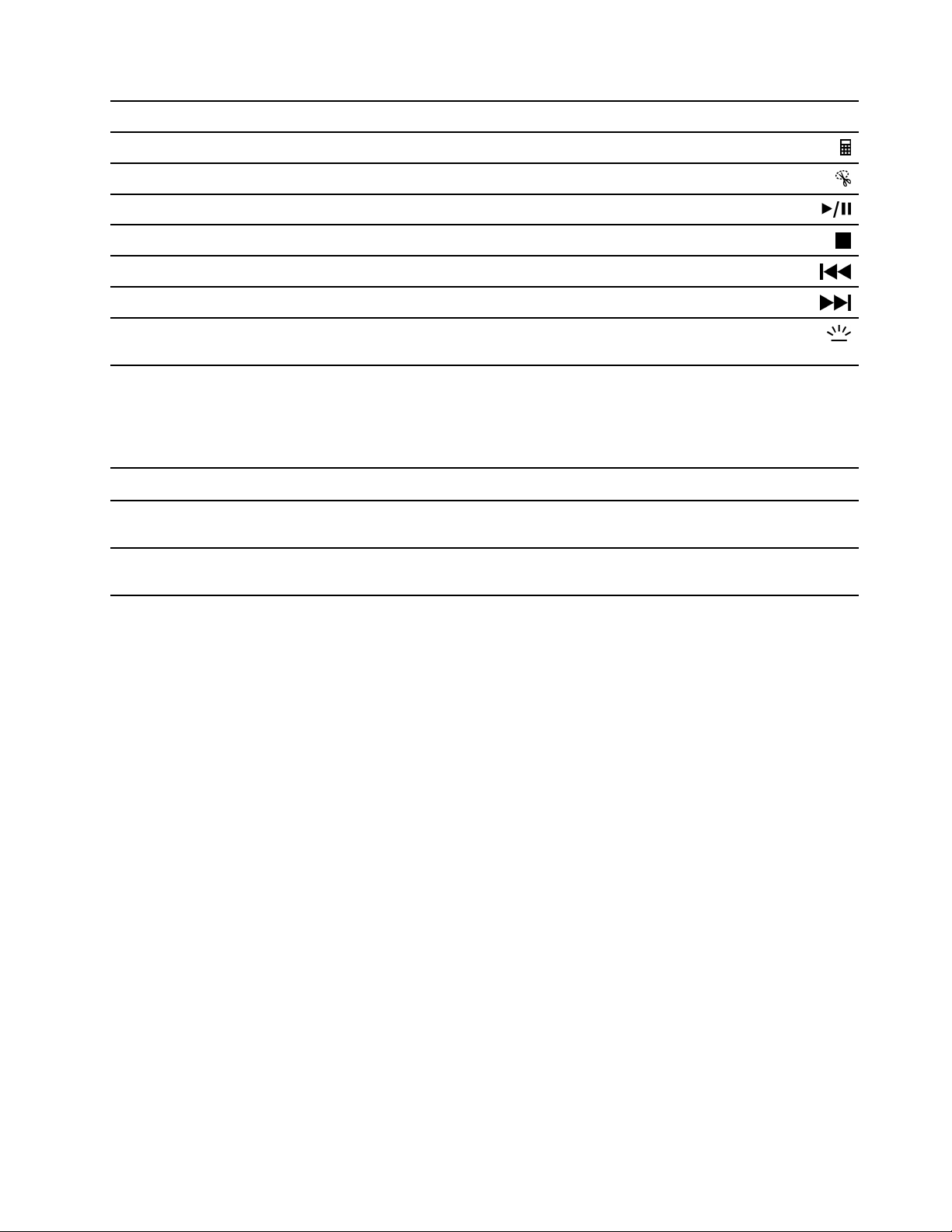
ﺎﻟﻮﻇﻴﻔﺔ
ﻴﺮﺟﻰﻔﺘﺢﺘﻄﺒﻴﻖﺎﻟﺤﺎﺳﺒﺔWindows.
ﻴﺮﺟﻰﻔﺘﺢﺘﻄﺒﻴﻖﺄﺩﺍﺓﺎﻟﻘﺼﺎﺻﺔWindows.
ﺘﺸﻐﻴﻞﺄﻭﺈﻳﻘﺎﻑﻤﺆﻗﺖﻠﺘﺸﻐﻴﻞﺎﻟﻮﺳﺎﺋﻂ.
ﺈﻳﻘﺎﻑﺘﺸﻐﻴﻞﺎﻟﻮﺳﺎﺋﻂ.
ﺎﻧﺘﻘﻞﺈﻟﻰﻤﻠﻒﺎﻟﻮﺳﺎﺋﻂﺎﻟﺴﺎﺑﻖﻔﻲﻘﺎﺋﻤﺔﺎﻟﺘﺸﻐﻴﻞﺄﻭﺎﻟﻤﺠﻠﺪ.
ﺎﻧﺘﻘﻞﺈﻟﻰﻤﻠﻒﺎﻟﻮﺳﺎﺋﻂﺎﻟﺘﺎﻟﻲﻔﻲﻘﺎﺋﻤﺔﺎﻟﺘﺸﻐﻴﻞﺄﻭﺎﻟﻤﺠﻠﺪ.
ﻠﺘﺸﻐﻴﻞﺎﻟﺈﺿﺎﺀﺓﺎﻟﺨﻠﻔﻴﺔﻠﻠﻮﺣﺔﺎﻟﻤﻔﺎﺗﻴﺢﺄﻭﺈﻳﻘﺎﻑﺘﺸﻐﻴﻠﻬﺎﺄﻭﻀﺒﻂﻤﺴﺘﻮﻯﺴﻄﻮﻋﻬﺎ.
ﻤﻠﺎﺣﻈﺔ:ﻴﺠﺐﺎﺳﺘﺨﺪﺍﻡﻤﻔﺘﺎﺡﺎﻟﺘﺸﻐﻴﻞﺎﻟﺴﺮﻳﻊﻬﺬﺍﻤﻊﻤﻔﺘﺎﺡFn.
ﻤﻔﺘﺎﺡﺎﻟﺘﺸﻐﻴﻞﺎﻟﺴﺮﻳﻊ
ﻮﺿﻊﻤﻔﺎﺗﻴﺢﺎﻟﺘﺸﻐﻴﻞﺎﻟﺴﺮﻳﻊ
ﻬﻨﺎﻙﺒﻌﺾﻤﻔﺎﺗﻴﺢﺎﻟﺘﺸﻐﻴﻞﺎﻟﺴﺮﻳﻊﺎﻟﺘﻲﺘﺸﺎﺭﻙﺎﻟﻤﻔﺎﺗﻴﺢﻤﻊﺎﻟﻤﻔﺎﺗﻴﺢﺎﻟﻮﻇﻴﻔﻴﺔ)F1ﺈﻟﻰF12(.ﻴُﻌﺘﺒﺮﻮﺿﻊﻤﻔﺎﺗﻴﺢﺎﻟﺘﺸﻐﻴﻞﺈﻋﺪﺍﺩUEFI/BIOSﻴﻐﻴّﺮﻜﻴﻔﻴﺔ
ﺎﺳﺘﺨﺪﺍﻡﻤﻔﺎﺗﻴﺢﺎﻟﺘﺸﻐﻴﻞﺎﻟﺴﺮﻳﻊ)ﺄﻭﺎﻟﻤﻔﺎﺗﻴﺢﺎﻟﻮﻇﻴﻔﻴﺔ(.
ﻜﻴﻔﻴﺔﺎﺳﺘﺨﺪﺍﻡﻤﻔﺎﺗﻴﺢﺎﻟﺘﺸﻐﻴﻞﺎﻟﺴﺮﻳﻊﻜﻴﻔﻴﺔﺎﺳﺘﺨﺪﺍﻡﺎﻟﻤﻔﺎﺗﻴﺢﺎﻟﻮﻇﻴﻔﻴﺔ
ﺎﺿﻐﻂﻌﻠﻰﺎﻟﻤﻔﺎﺗﻴﺢﺎﻟﻮﻇﻴﻔﻴﺔﻤﺒﺎﺷﺮﺓً.
ﺎﺿﻐﻂﺒﺎﺳﺘﻤﺮﺍﺭﻌﻠﻰﺎﻟﻤﻔﺘﺎﺡFnﻮﺍﺿﻐﻂﻌﻠﻰﺄﺣﺪ
ﺎﻟﻤﻔﺎﺗﻴﺢﺎﻟﻮﻇﻴﻔﻴﺔ.
ﺎﺿﻐﻂﺒﺎﺳﺘﻤﺮﺍﺭﻌﻠﻰﺎﻟﻤﻔﺘﺎﺡFnﻮﺍﺿﻐﻂﻌﻠﻰﺄﺣﺪ
ﻤﻔﺎﺗﻴﺢﺎﻟﺘﺸﻐﻴﻞﺎﻟﺴﺮﻳﻊ.
ﺎﺿﻐﻂﻌﻠﻰﻤﻔﺎﺗﻴﺢﺎﻟﺘﺸﻐﻴﻞﺎﻟﺴﺮﻳﻊﻤﺒﺎﺷﺮﺓً.
ﺈﻋﺪﺍﺩﻮﺿﻊﻤﻔﺎﺗﻴﺢﺎﻟﺘﺸﻐﻴﻞﺎﻟﺴﺮﻳﻊ
Disabled
Enabled
ﻤﻠﺎﺣﻈﺔ:ﻠﺎﻴﺆﺛﺮﺈﻋﺪﺍﺩﻮﺿﻊﻤﻔﺎﺗﻴﺢﺎﻟﺘﺸﻐﻴﻞﺎﻟﺴﺮﻳﻊﻌﻠﻰﻤﻔﺎﺗﻴﺢﺎﻟﺘﺸﻐﻴﻞﺎﻟﺴﺮﻳﻊﺎﻟﺘﻲﻠﺎﺘﺸﺎﺭﻙﺎﻟﻤﻔﺎﺗﻴﺢﻤﻊﺎﻟﻤﻔﺎﺗﻴﺢﺎﻟﻮﻇﻴﻔﺔ.ﻴﺠﺐﺎﺳﺘﺨﺪﺍﻣﻬﺎﺪﺍﺋﻤًﺎﻤﻊ
ﺎﻟﻤﻔﺘﺎﺡFn.
ﻠﻮﺣﺔﺎﻟﻤﻔﺎﺗﻴﺢﺎﻟﺮﻗﻤﻴﺔ
ﺘﺘﻀﻤﻦﺒﻌﺾﺄﺟﻬﺰﺓﻜﻤﺒﻴﻮﺗﺮLenovoﻠﻮﺣﺔﻤﻔﺎﺗﻴﺢﺮﻗﻤﻴﺔﻤﺨﺼﺼﺔﻔﻲﺄﻗﺼﻰﻴﻤﻴﻦﻠﻮﺣﺔﺎﻟﻤﻔﺎﺗﻴﺢ.ﻮﻳﺘﻢﺎﺳﺘﺨﺪﺍﻡﻠﻮﺣﺔﺎﻟﻤﻔﺎﺗﻴﺢﺎﻟﺮﻗﻤﻴﺔﻠﺈﺩﺧﺎﻝﺎﻟﺄﺭﻗﺎﻡ
ﻮﻋﻮﺍﻣﻞﺎﻟﺘﺸﻐﻴﻞﺒﺴﺮﻋﺔ.
ﺎﺿﻐﻂﻌﻠﻰﺎﻟﻤﻔﺘﺎﺡNumLockﻠﺘﻤﻜﻴﻦﻠﻮﺣﺔﺎﻟﻤﻔﺎﺗﻴﺢﺎﻟﺮﻗﻤﻴﺔﺄﻭﺘﻌﻄﻴﻠﻬﺎ.
ﺍﻟﻤﻠﺤﻖ٢.ﺍﻟﺸﺮﻭﻉﻓﻲﺍﺳﺘﺨﺪﺍﻡﺍﻟﻜﻤﺒﻴﻮﺗﺮ١٣
